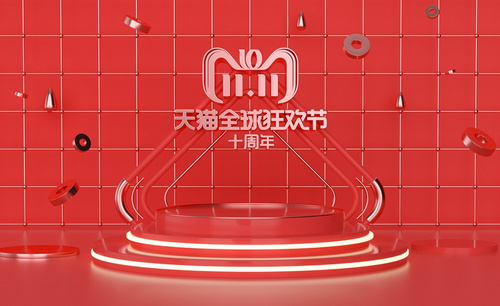C4D渲染场景
C4D的问世,深入设计师的喜爱,目前在设计圈中,相比原来的建模软件,更加高效和简单,其中的建模渲染的效果非常突出,所以C4D的强大功能被广泛使用。C4D可以制作场景建模,但是只想要渲染一部分区域,那就需要用到C4D渲染功能,想学好C4D设计,渲染非常重要,不管设计为的是突出品牌还是视觉效果,大多数会以静态为主,动态为辅,渲染的效果会影响到最终的效果。制作出一个立体建模以后,打开渲染设置,进行选择,达到最终的立体效果。

利用C4D做城市场景渲染的方法
1.继续上节课的制作,新建【立方体】,调整大小。【C】转为可编辑对象,【K-L】循环/路径切割,切一条边,点击【居中】,再点击【+号】。
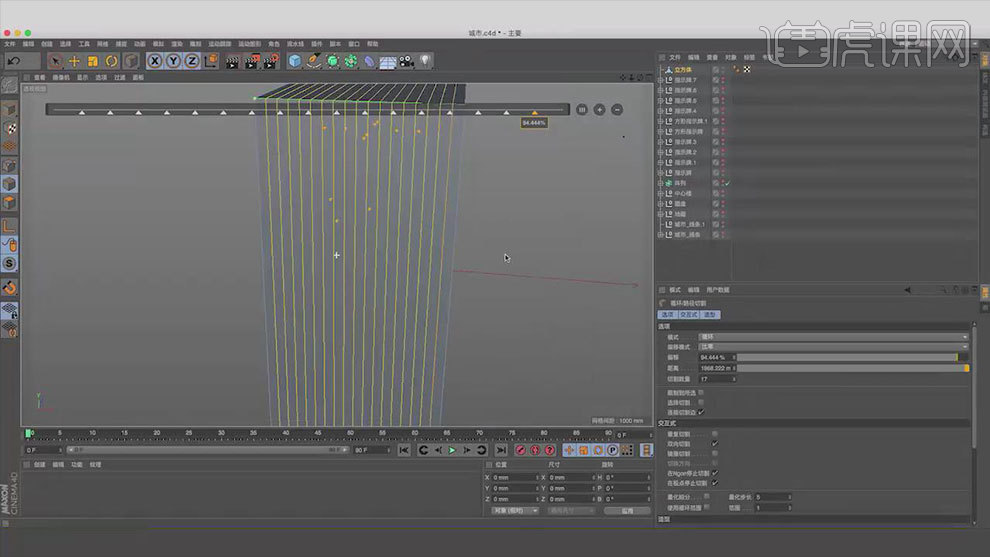
2.【U-L】循环选择,选择边,【缩放工具】往里缩小。同理处理侧面。再选择面,右键选择【挤压】,往里挤压。
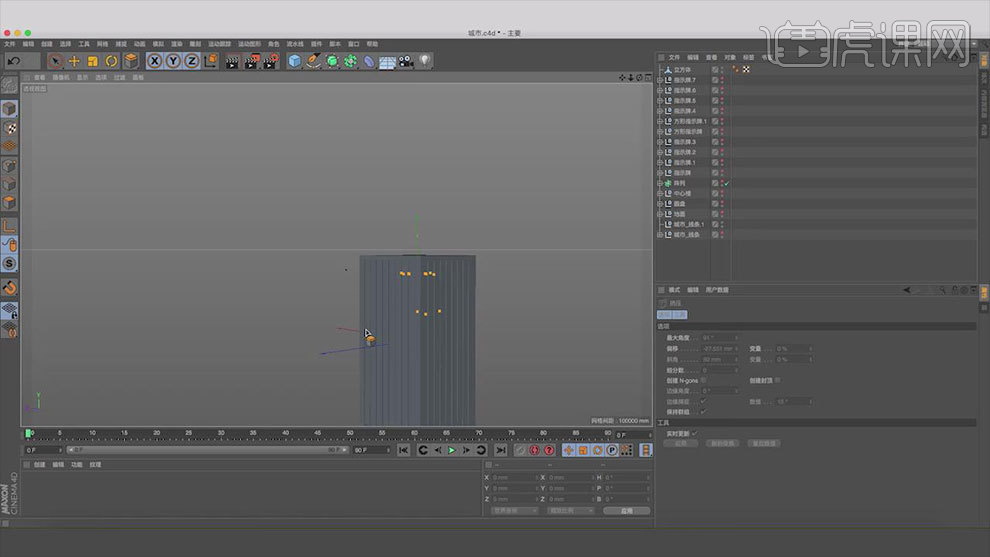
3.新建【立方体】,调整大小。【C】掉,用【循环切割】加边,再用【挤压】挤压出来。

4.同理制作其它的楼。
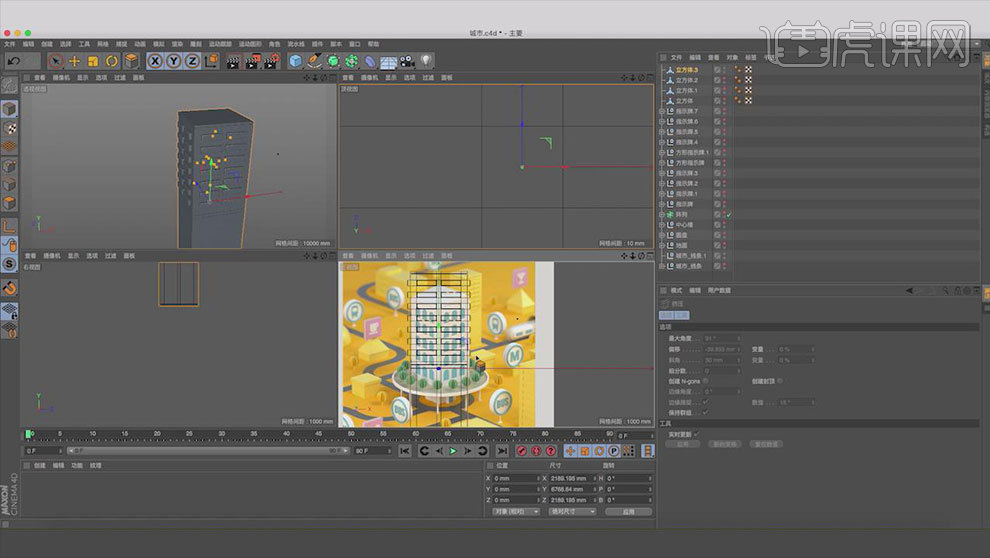
5.顶视图,用【画笔】绘制2条直线,用【缩放工具】对齐。再用【样条弧形工具】连接端点。按住【Ctrl】拖动复制一个样条,调整大小。
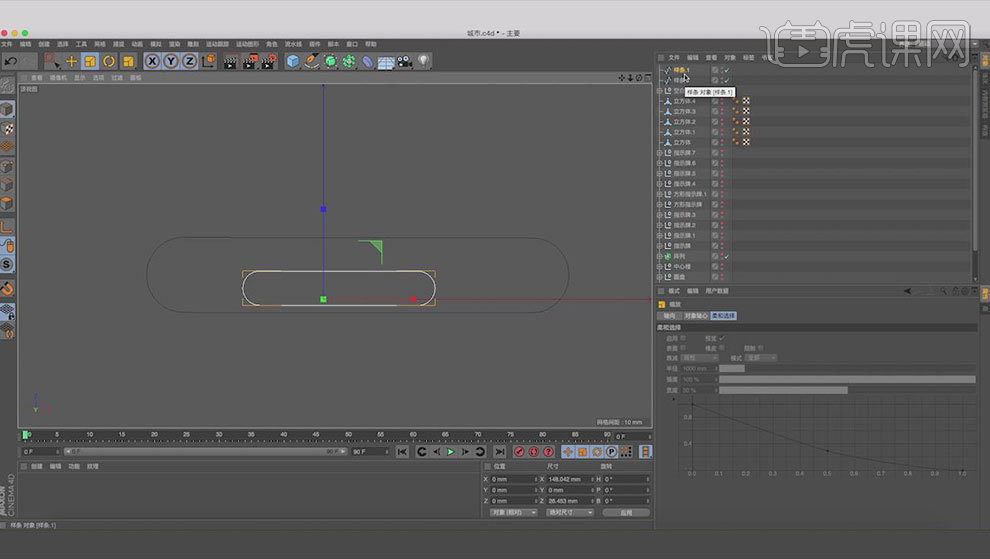
6.选择2个样条,点击【工具】-【环绕对象】-【居中】,X轴和Z轴选择【中间】,点击应用。新建【放样】,2个样条作为它的子级。

7.继续复制样条,调整位置。放样的类型为【N-gons】,调整细分值。复制一份放样,作为备份。再给放样添加【细分曲面】,再将放样【C】掉。
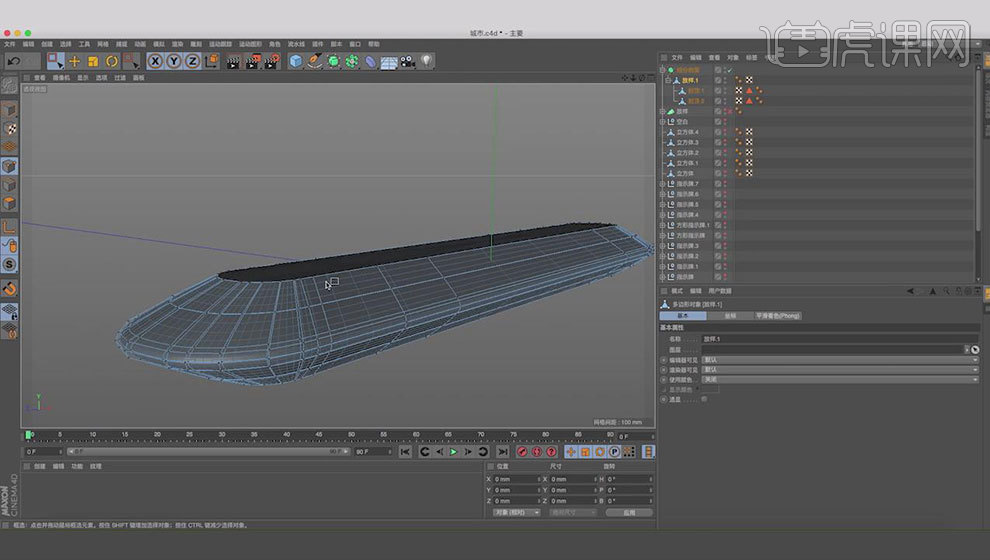
8.【循环选择】面,用【挤压】挤压出来。打开放样备份,复制样条,调整大小。按住【Alt】键新建【挤压】,调整厚度。
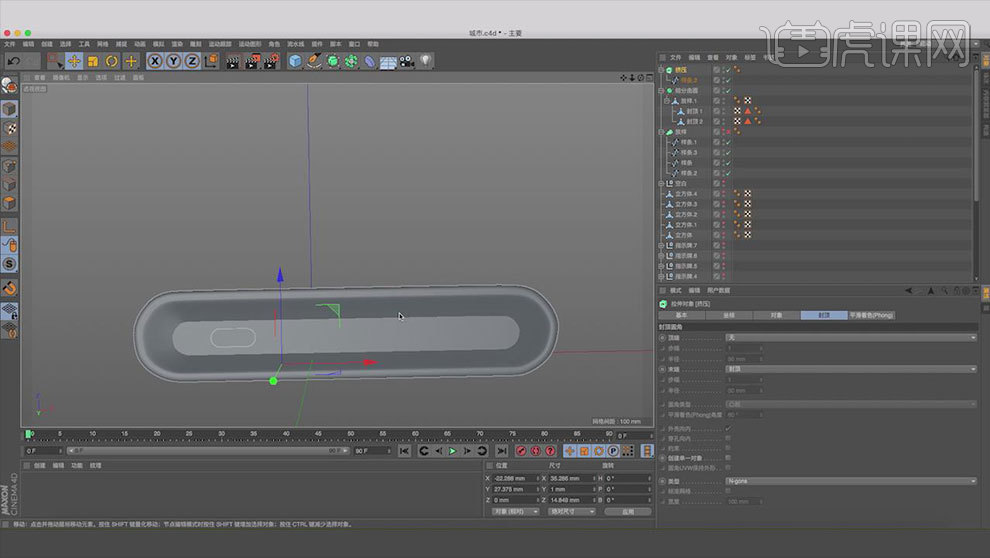
9.新建【克隆】,挤压作为它的子级。模式为【网格排列】,调整数量和尺寸。
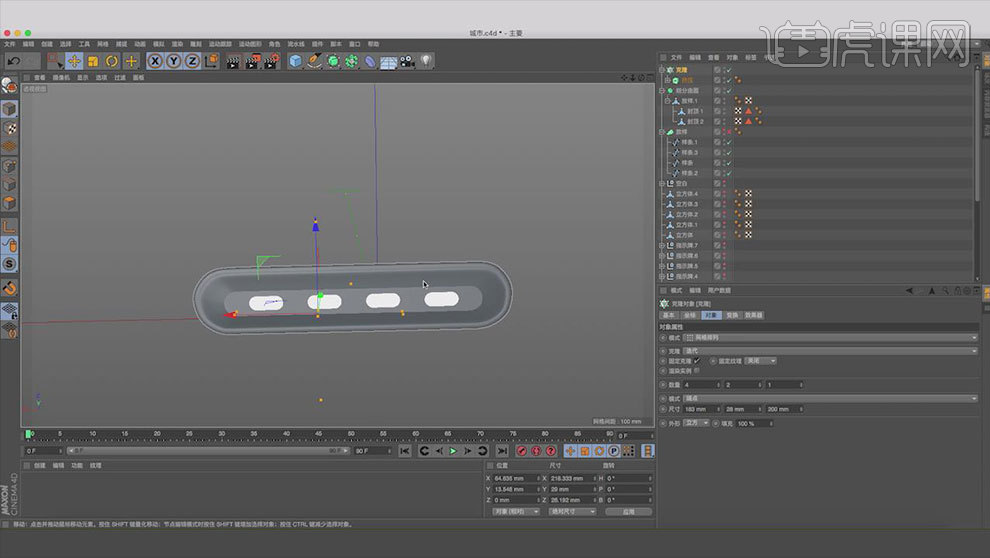
10.接下来摆放楼模型和列车模型的位置。
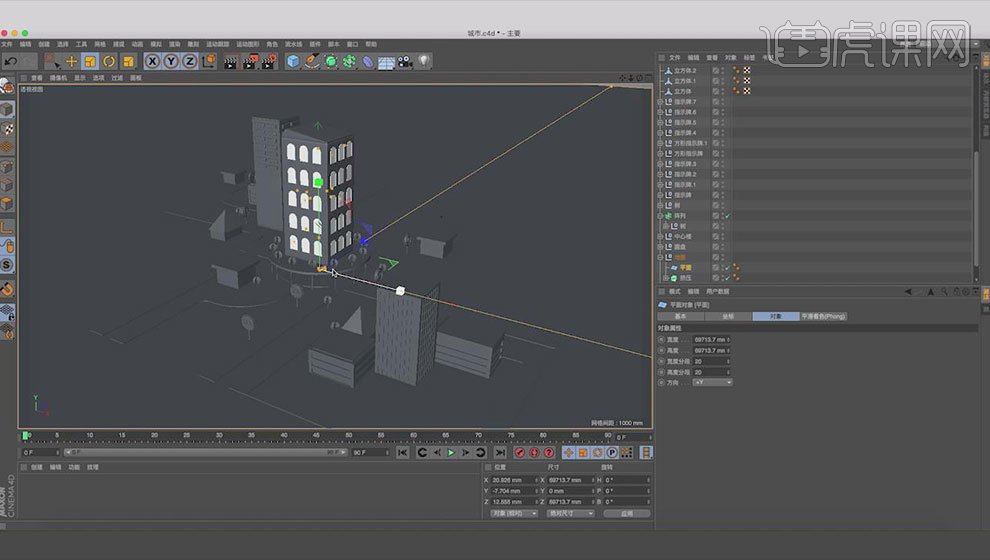
11.新建【摄像机】,调整视角。新建【管道】,方向为【Z】,调整大小。新建【柔光箱】,调整灯光大小。再复制多个灯光,调整大小和位置。

12.打开【渲染设置】,添加【全局光照】。灯光设置成【摄像机不可见】。

13.新建【材质球】,颜色为黄色,反射中降低高光强度。将材质给模型。
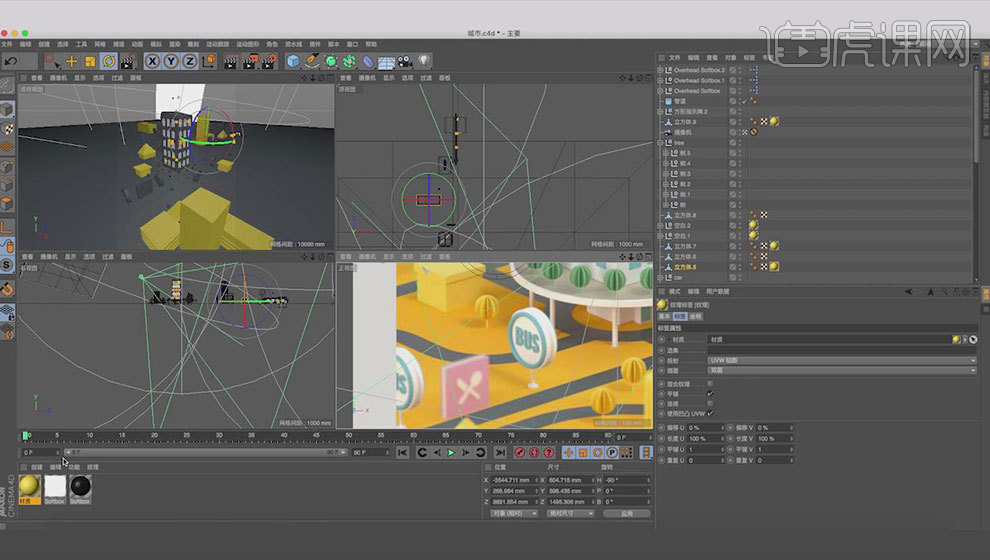
14.按住【Ctrl】拖动复制材质球,修改颜色。将材质给模型。新建【材质球】,颜色为白色。将材质给模型。
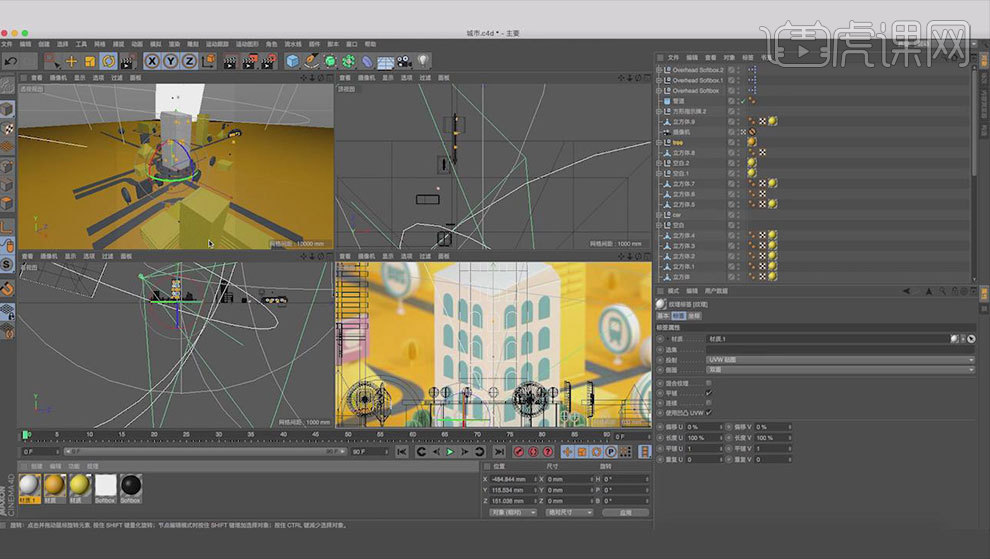
15.新建【材质球】,颜色为青色,反射的类型为【漫射】。将材质给窗户。复制地面材质球,修改颜色。将材质给树。
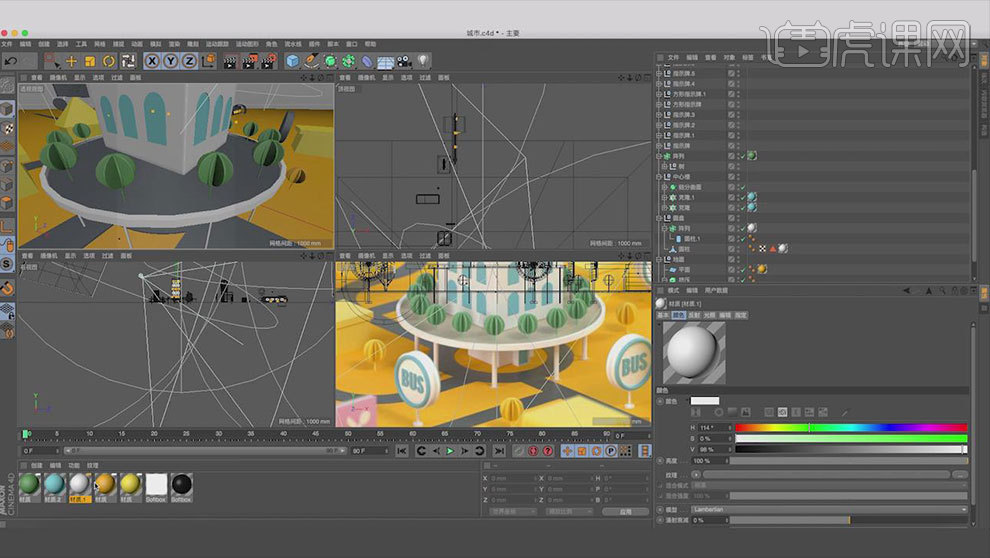
16.接下来复制已有材质球,修改颜色。将材质给模型。

17.最终效果如图示。
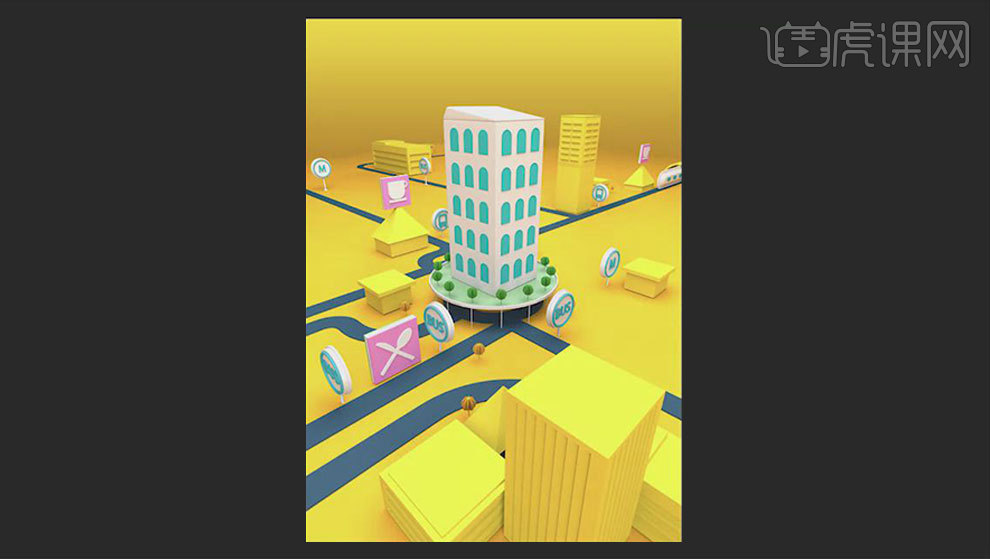
如何用C4D制作redshift渲染fog场景氛围
1、本节课讲解C4D-奢华跑车布料剥落--redshift渲染fog 场景氛围,本节课中用到的素材,会放置在素材包内,请各位学员点击右侧黄色按钮自行下载安装。
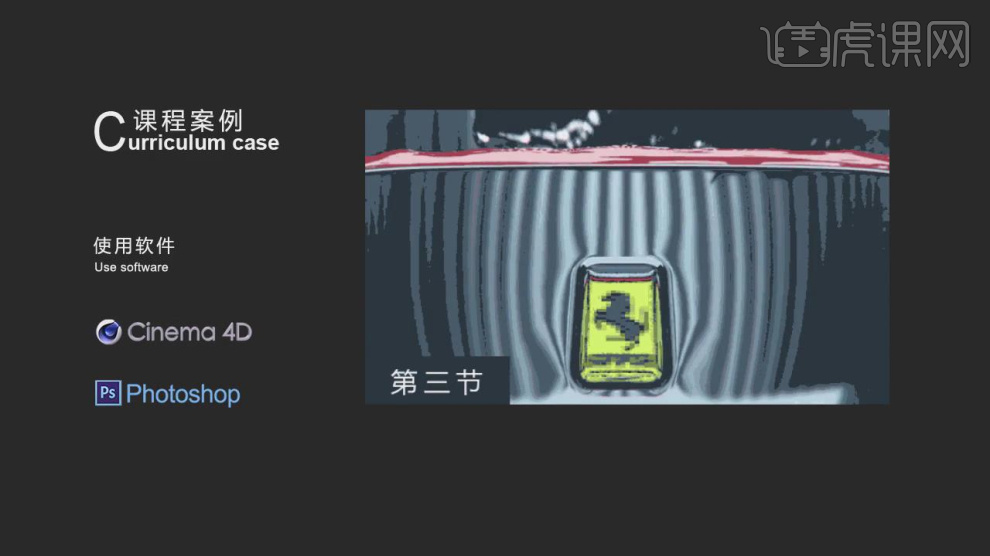
2、首先我们打开上节课的场景文件,选择【Redshift】渲染器的Scatteriag效果调整画面效果,如图所示。
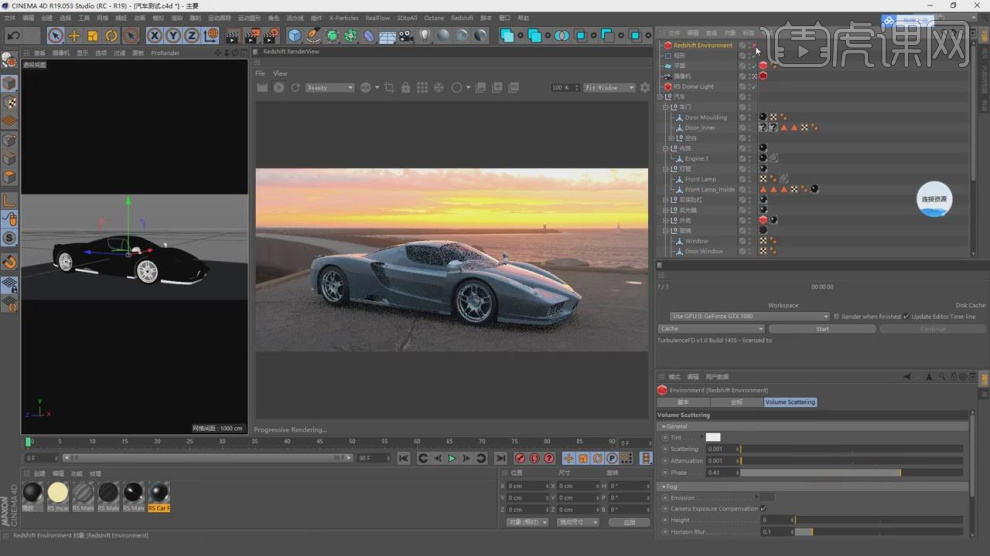
3、将调整好的模型载入到场景中,如图所示。
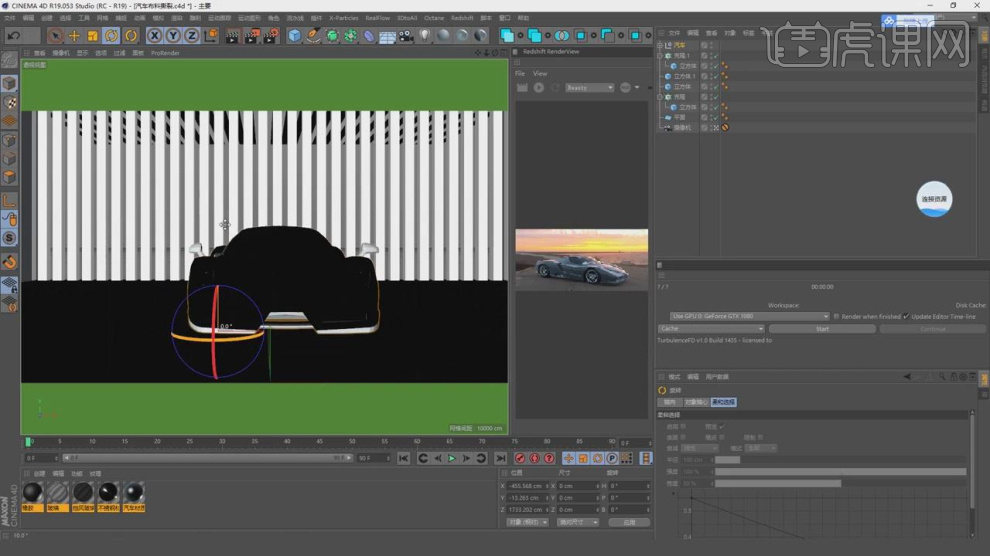
4、打开渲染器设置,将渲染器调整为Redshift渲染,并调整他的参数,如图所示。

5、将下载好的贴图文件载入到材质编辑器中,如图所示。
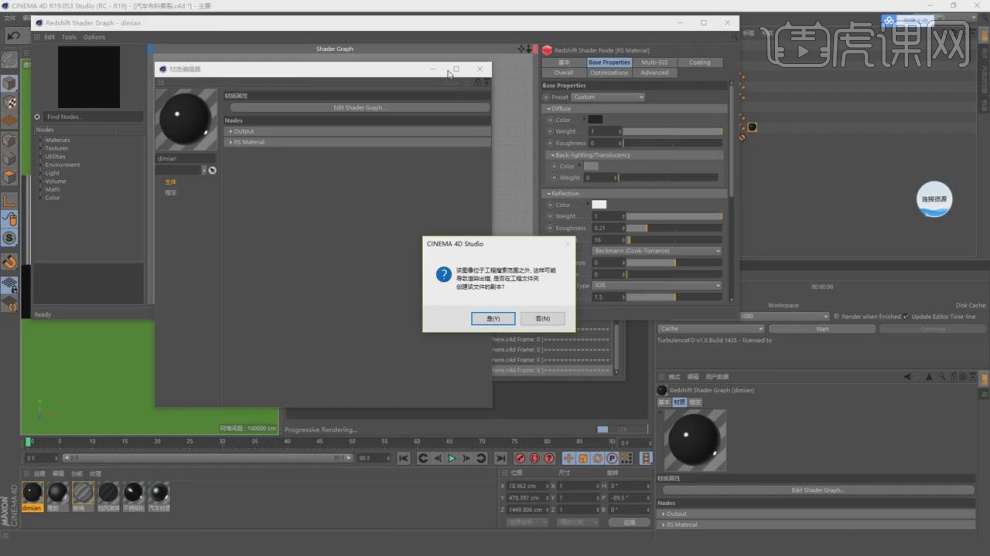
6、将调整好的贴图赋予给地面,并且调整他的伽马数值,如图所示。
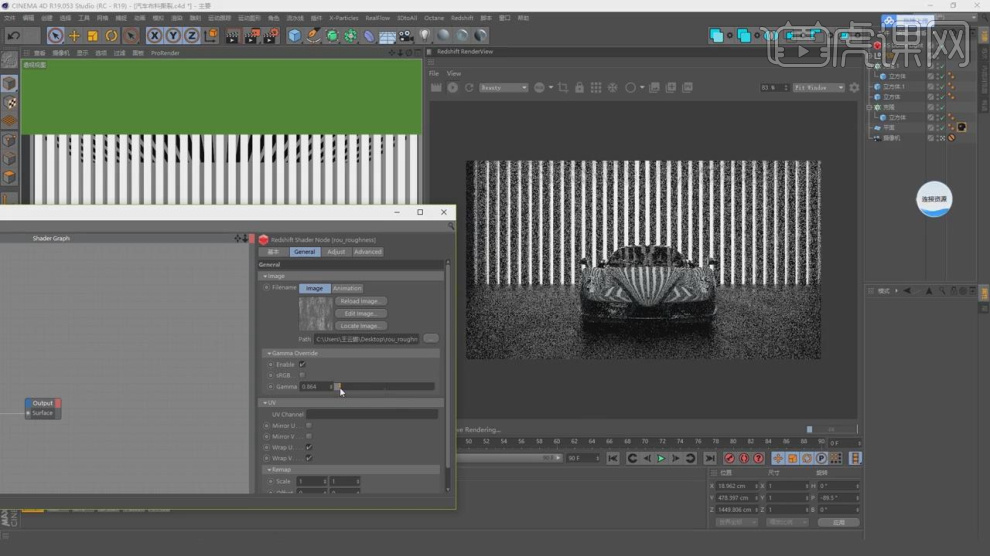
7、新建一个【几何体】对象中的【立方体】,如图所示。
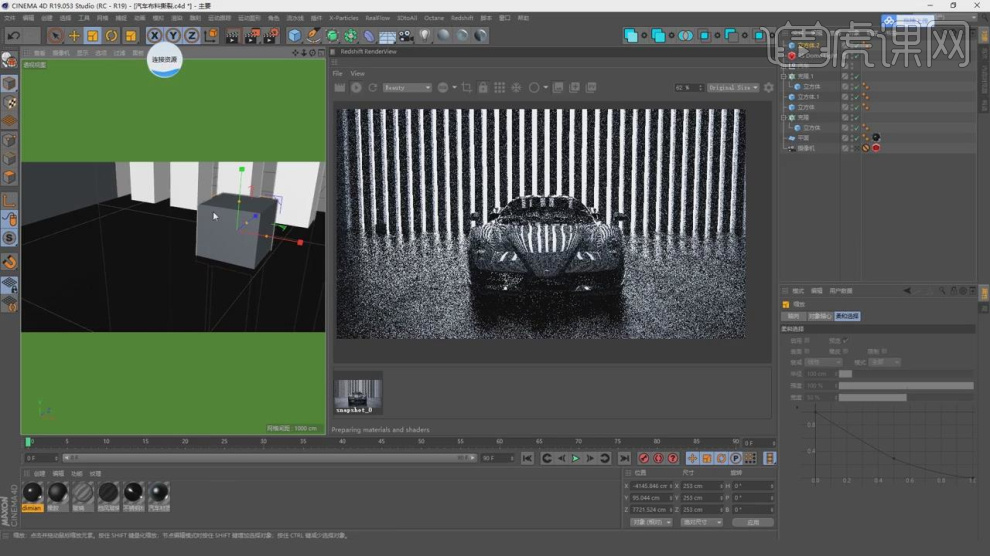
8、在【面】模式下选择中间的面,进行一个【内部挤压】,如图所示。
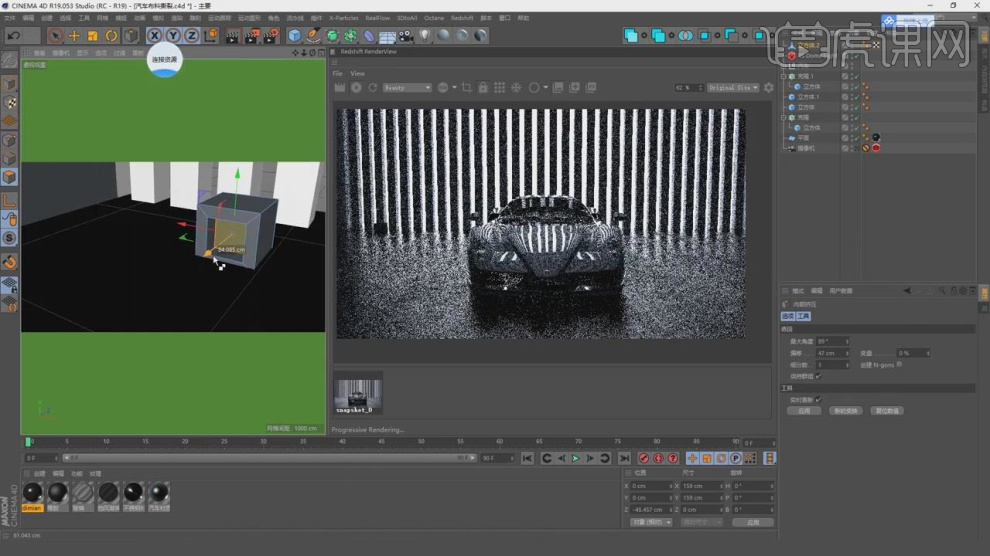
9、在【线】模式下进行一次倒角,如图所示。
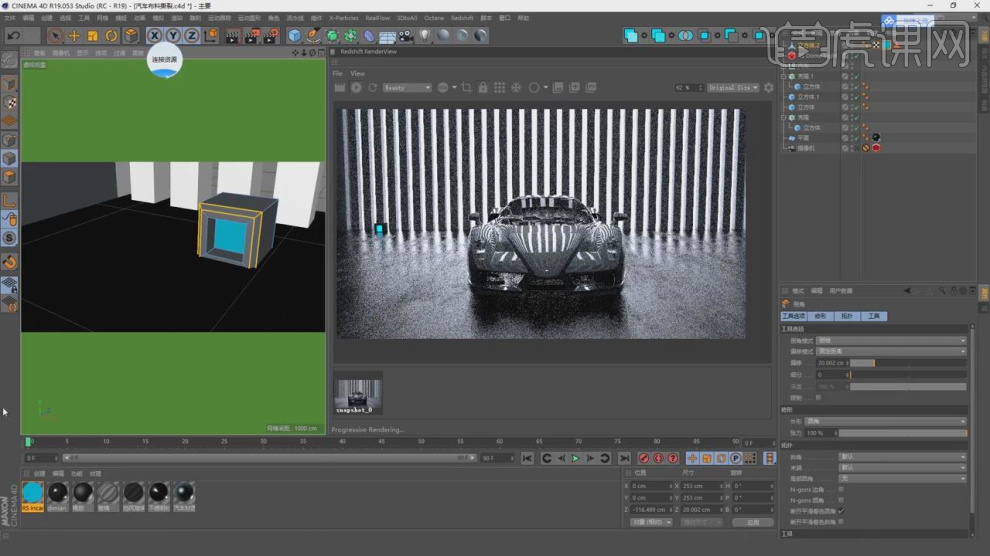
10、新建一个【发光】材质球,赋予给立方体中间的面,如图所示。
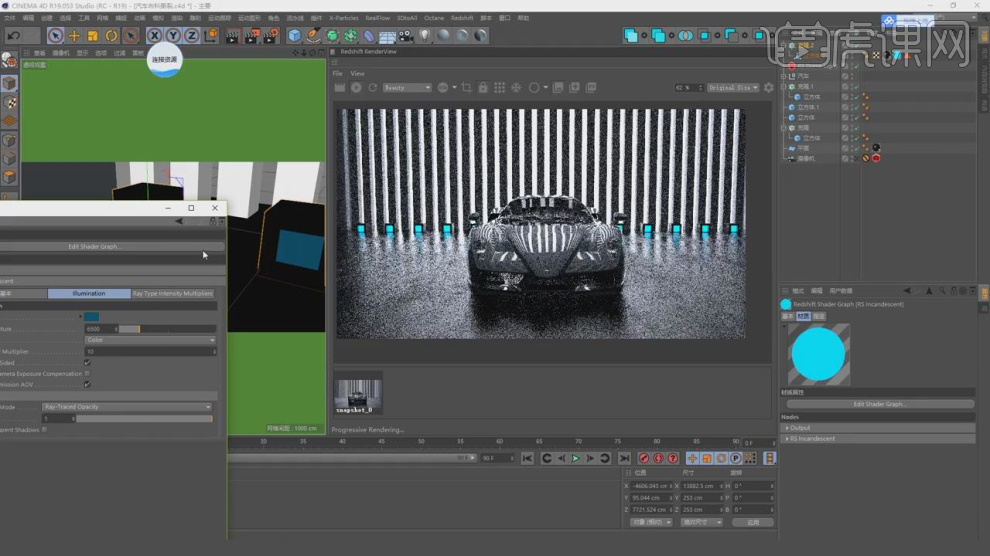
11、再次新建一个发光材质球,如图所示。
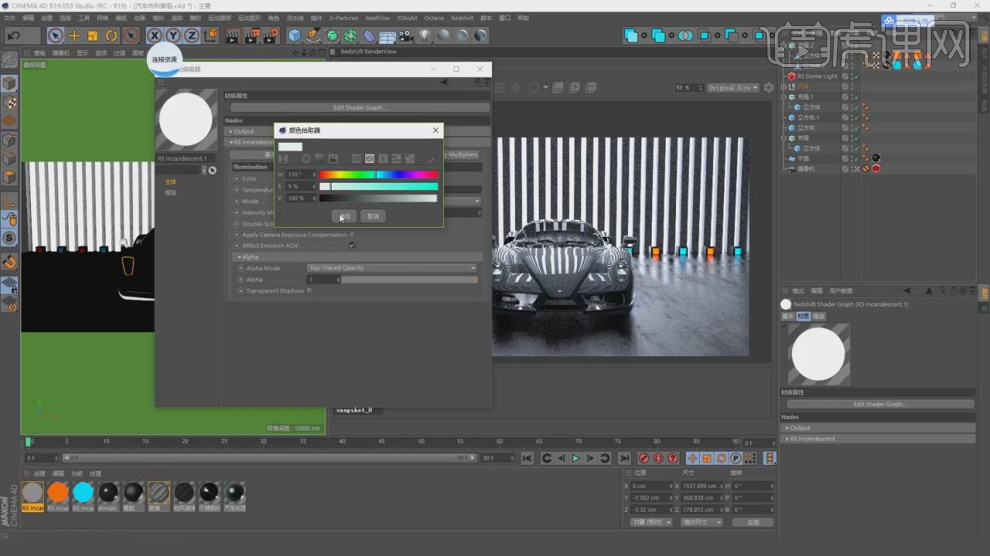
12、在【样条线】工具中新建一个【矩形】调整大小,如图所示。
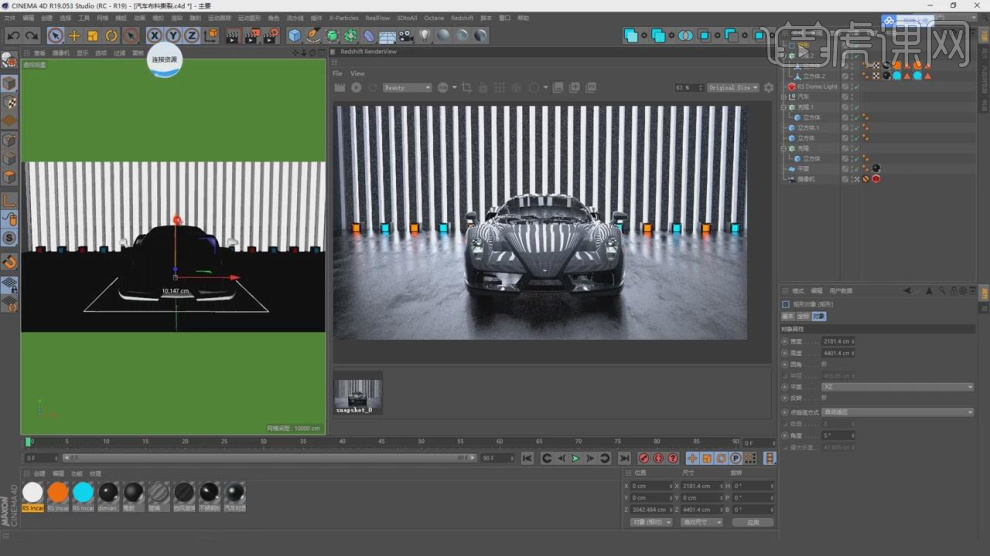
13、在【样条线】工具中新建一个圆环,并在效果器中找到【扫描】效果,将路径和圆环放入,如图所示。
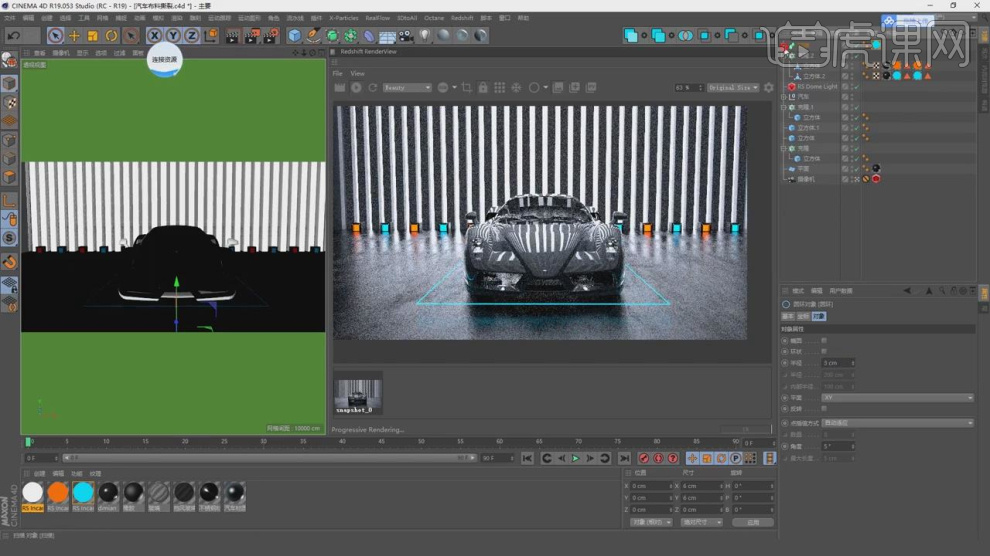
14、在【运动图像】中添加一个【克隆】效果,如图所示。
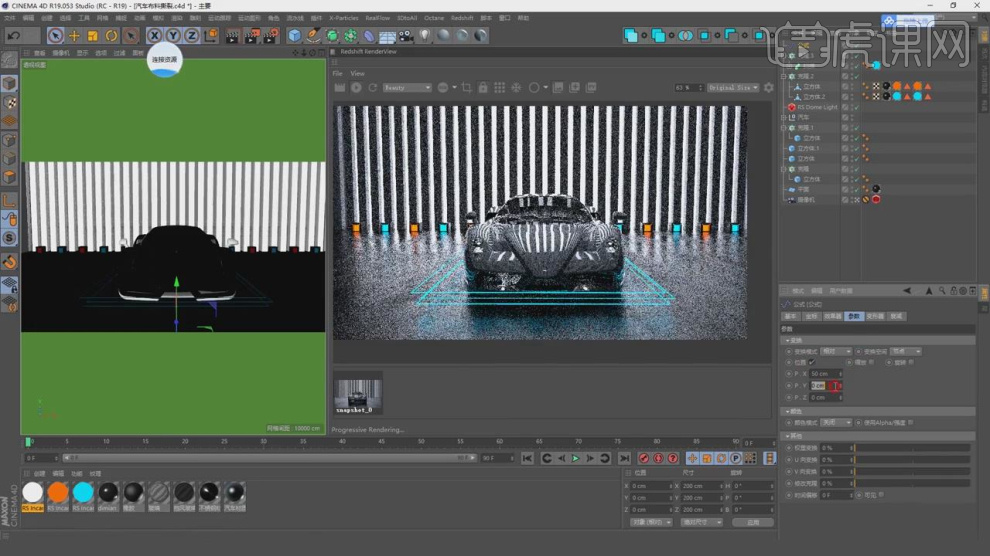
15、然后在【克隆】效果器中调整他的克隆数量,如图所示。
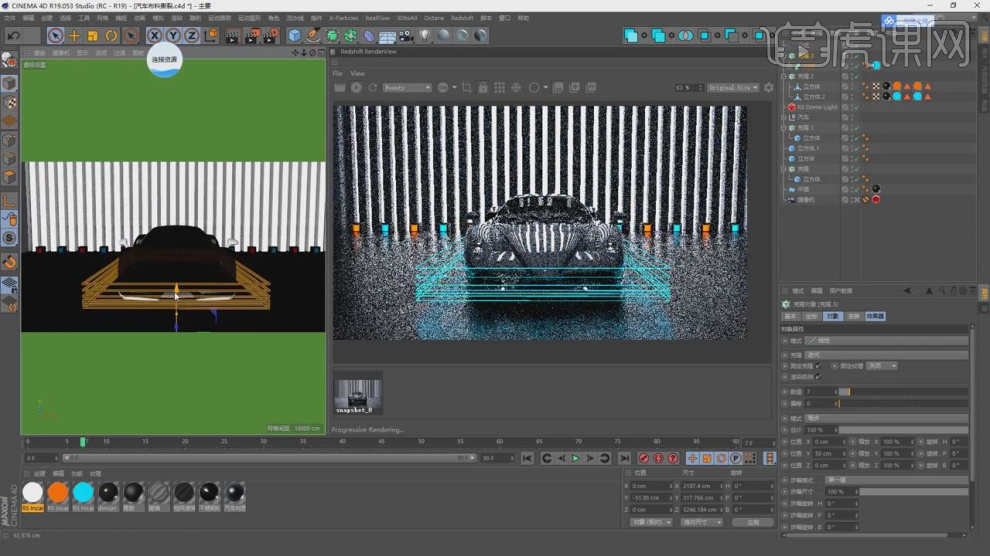
16、选择【Redshift】渲染器的标签,调整他的参数,如图所示。
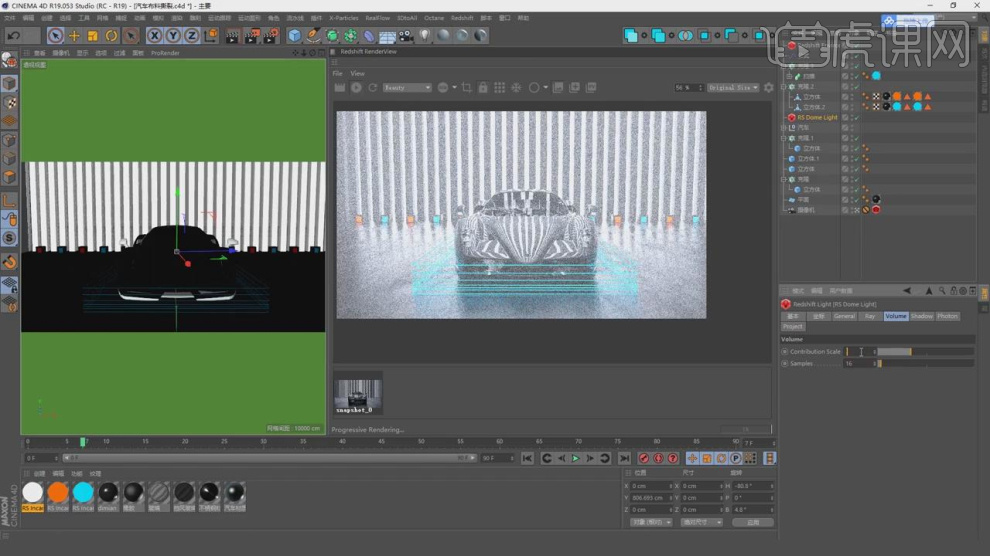
17、选择【Redshift】渲染器的Scatteriag效果调整画面效果,如图所示。
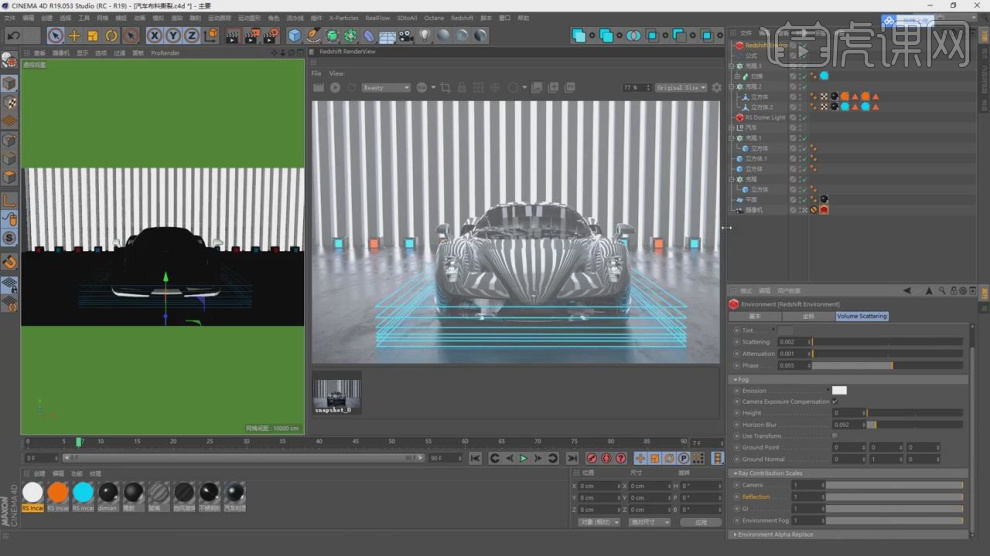
18、在车模前部,选择中间的面,如图所示。

19、然后将图片载入到PS中调整大小,如图所示。
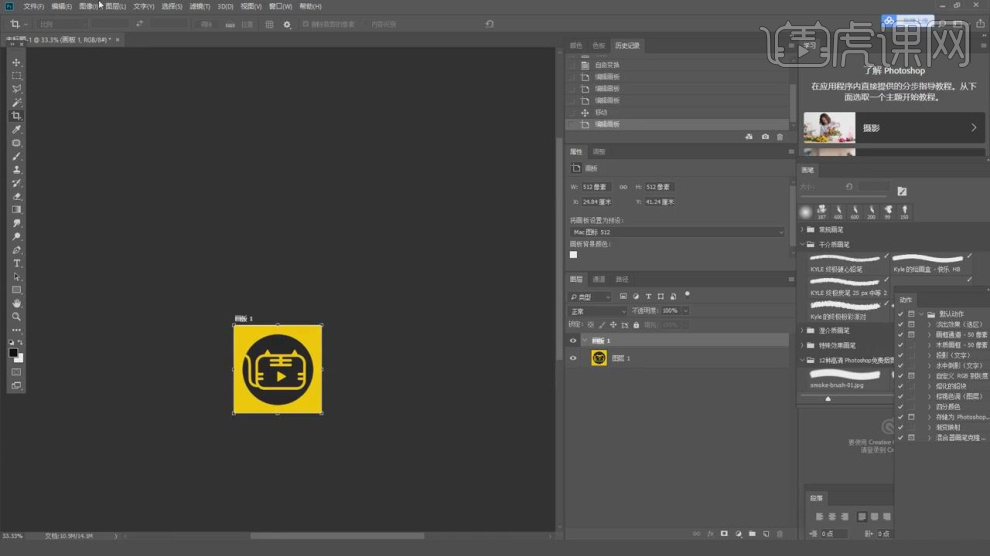
20、将贴图文件载入到材质编辑器中,如图所示。
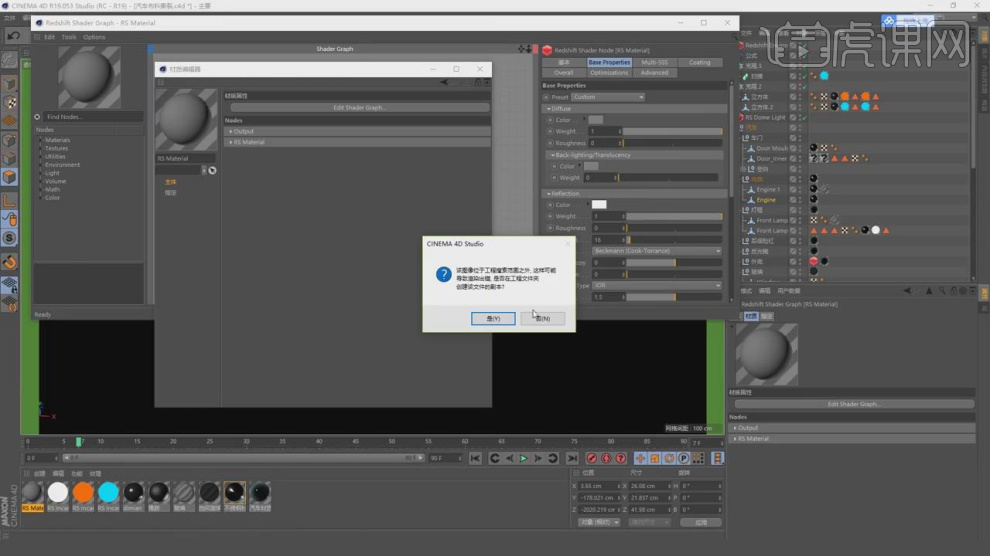
21、在材质赋予给中间的面,并调整他的UV,如图所示。

22、点击【摄像机】然后修改摄像机的【标签参数】使得灯光的效果更佳的显著,如图所示。
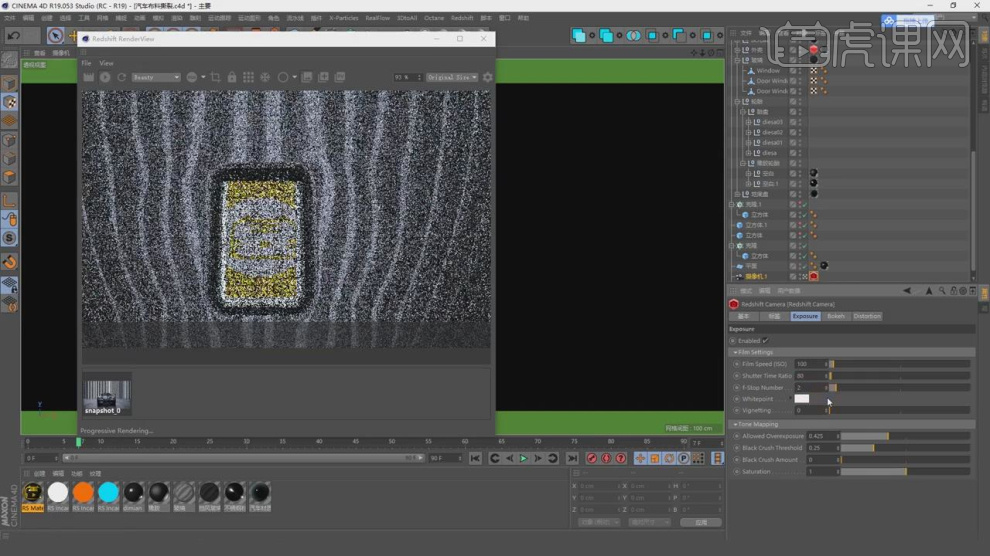
23、最终效果。

C4D夏日风扇建模与写实场景渲染
1.课程主要内容如下。
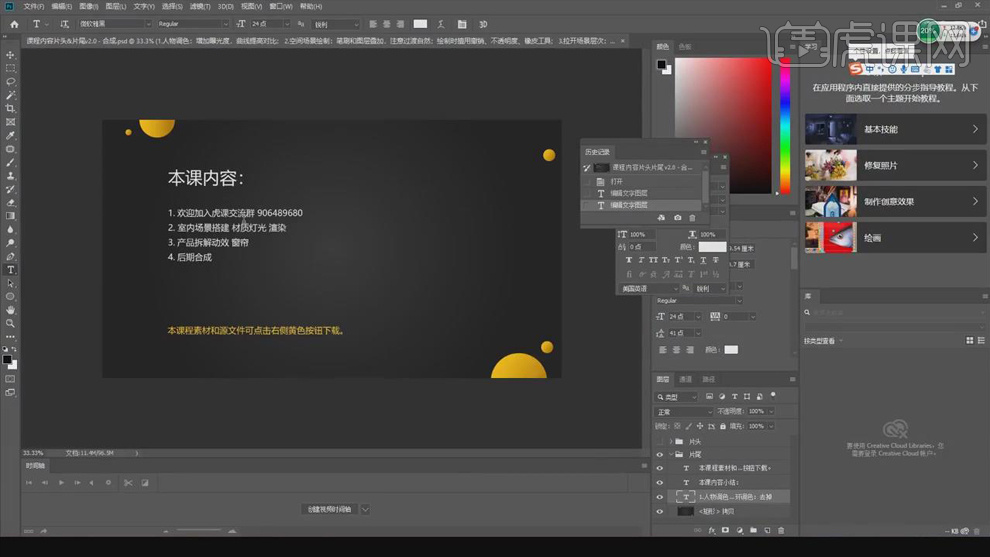
2.打开【C4D】,创建立方体,调整【Size X】16.32cm,【Size Y】400cm,【Size Z】1500cm;点击【View】,调整【透明度】100%;点击【Object】、【Focal Length】50;按【Ctrl】键拖动复制立方体,【旋转工具】旋转90°,调整位置。
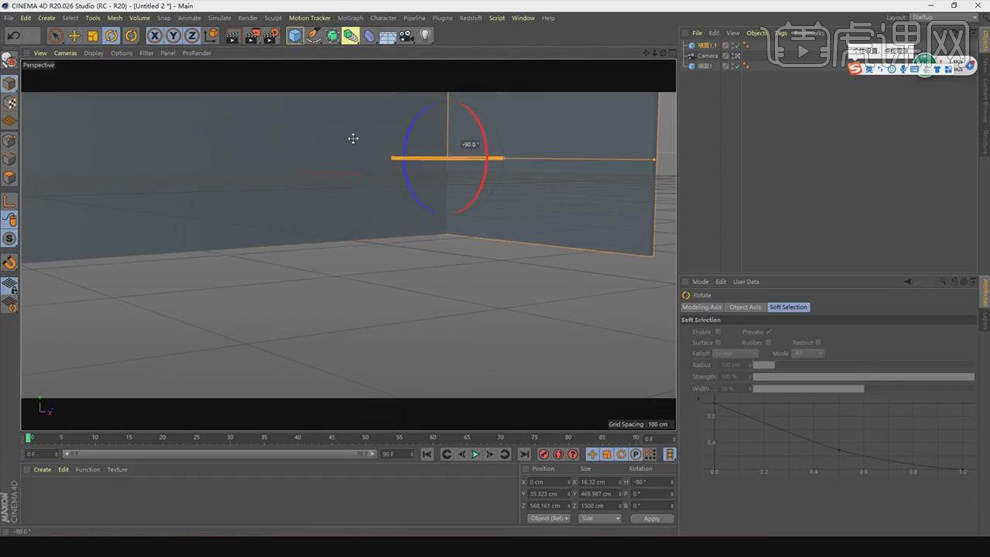
3.创建【立方体】,调整大小和位置,勾选【圆角】,【半径】0.2cm,选择立方体点击【克隆】,【P.X】142cm,【多重实例】,【数量】14;按【Ctrl】键拖动复制,沿x轴负方向偏移。
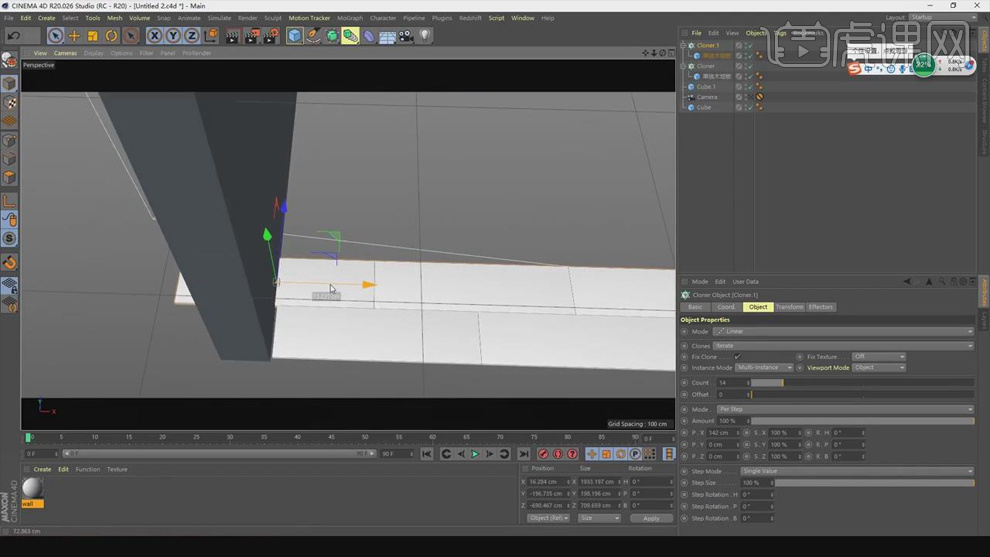
4.【Alt+G】将立方体编组,【克隆】,【P.Z】77.5cm,【实例】、【数量】19,;地板效果如下。
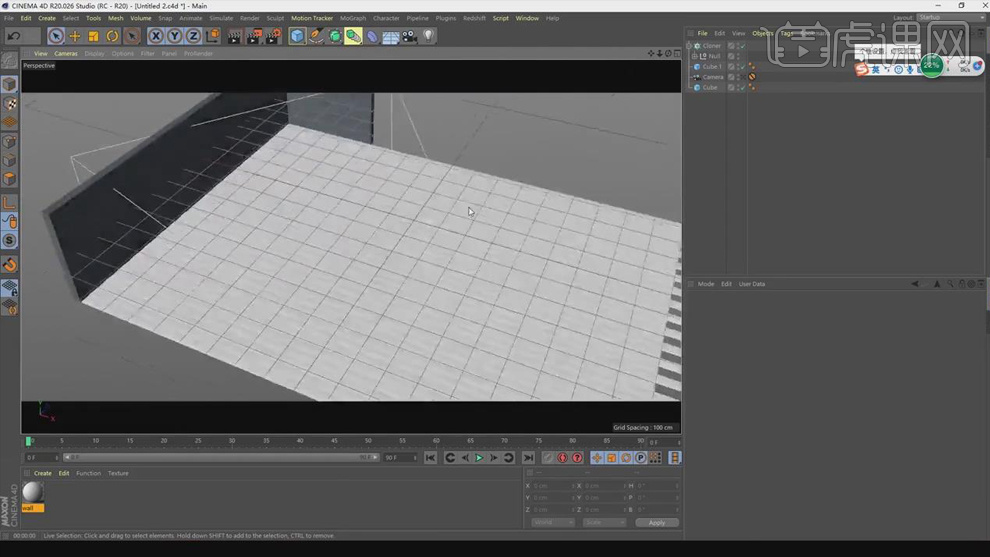
5.创建【立方体】,按【C】转为可编辑多边形,切换到【面】模式,右键【优化】;选择面,右键【内部挤压】,【偏移】3.7cm;【移动工具】下选择挤压的面向里推。

6.按【K~L】键使用【切割工具】添加切割线,【Offect】50%;【边】模式下右键选择【Bevel】,【Offect】2.4cm;选择内部的两个面,右键【Bridge】,选择两边的点将两个面桥接。
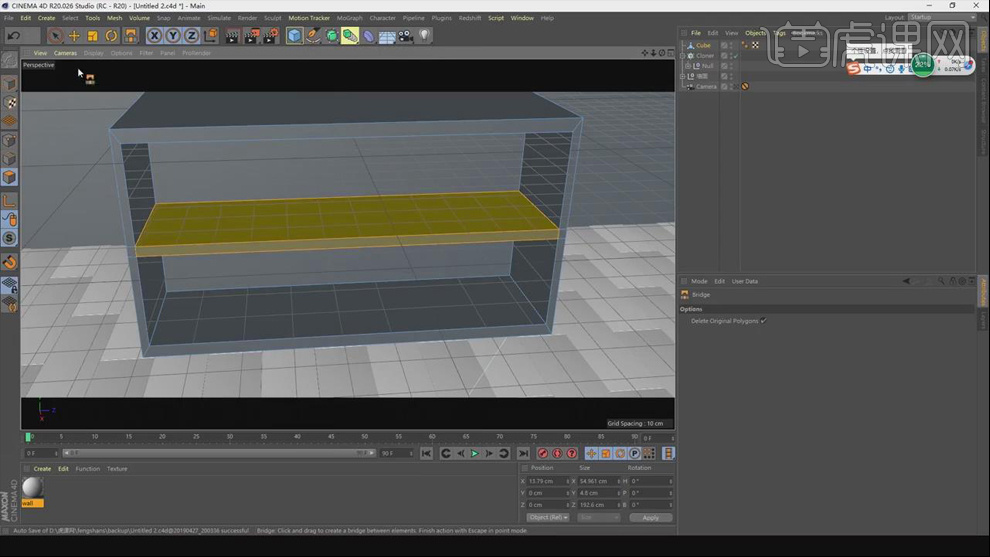
7.同样的方法,制作垂直方向的桥接面。

8.【线】模式下选择需要倒角的边线,右键【倒角】,调整【偏移】和【细分】的参数;将柜子模型移动到合适的位置。
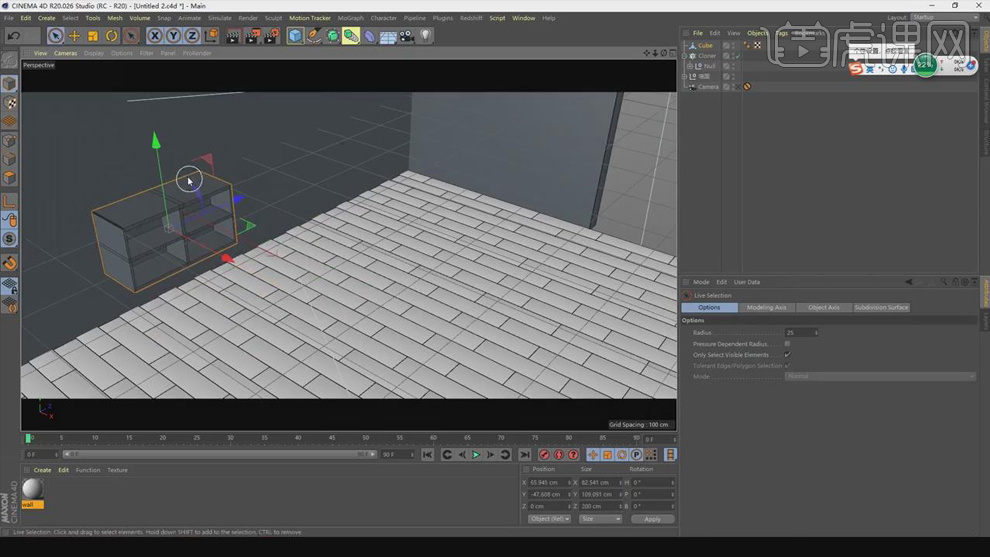
9.将盆栽和产品模型导入场景中,调整位置;场景花盆一般的线条,通过【旋转】命令可得到花盆的形状。

10.倒角【渲染设置】,渲染器为【RedShift】,倒角【GI】、【强制】、【点源】,【最大采样】256;给场景创建天光,将【Wall】材质赋予墙面模型。
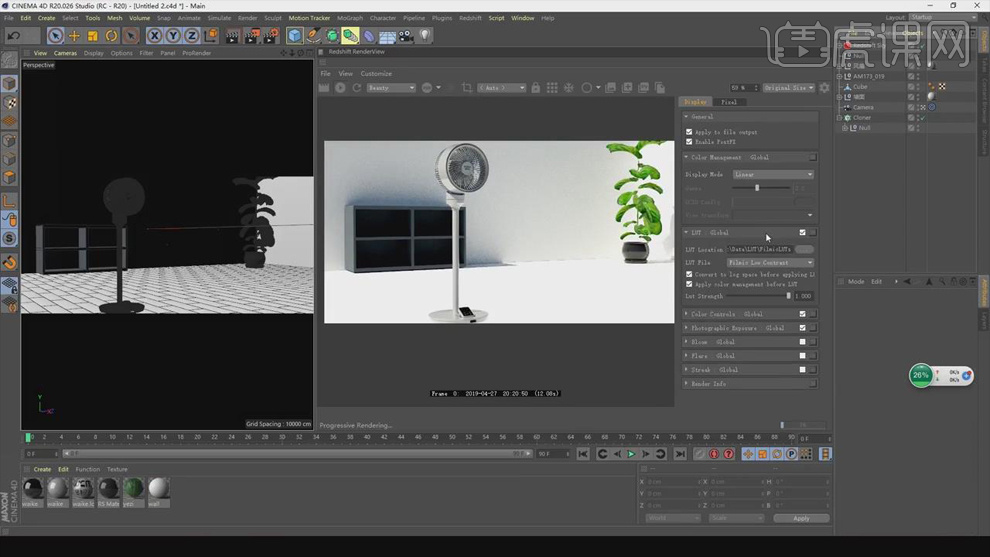
11.创建【Mate】材质球,勾选【漫反射】,【粗糙度】0.85,颜色灰白色,【反射率】1.35。
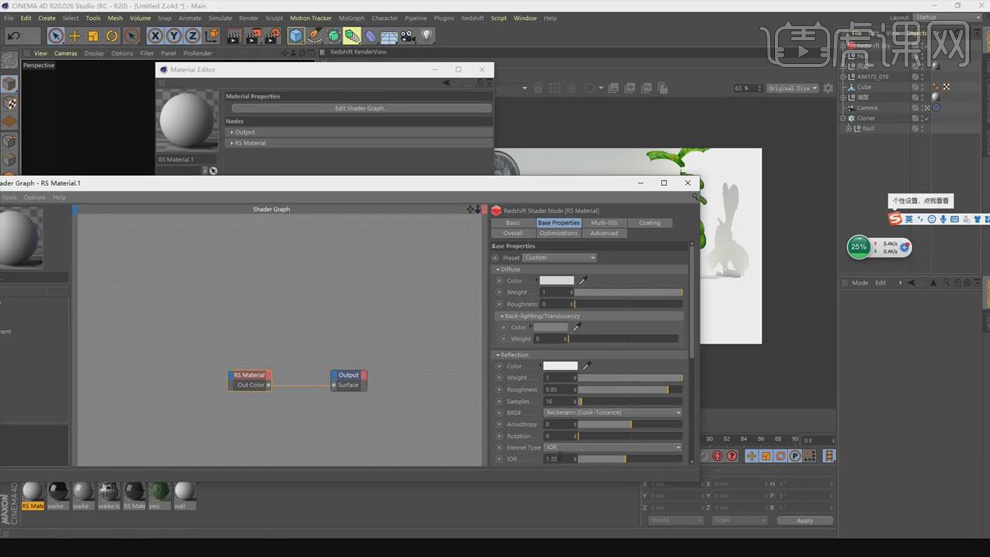
12.在【ps】中打开贴图,创建【黑白】层去色,【Ctrl+L】调整色阶,调整对比度;【Ctrl++S】保存。
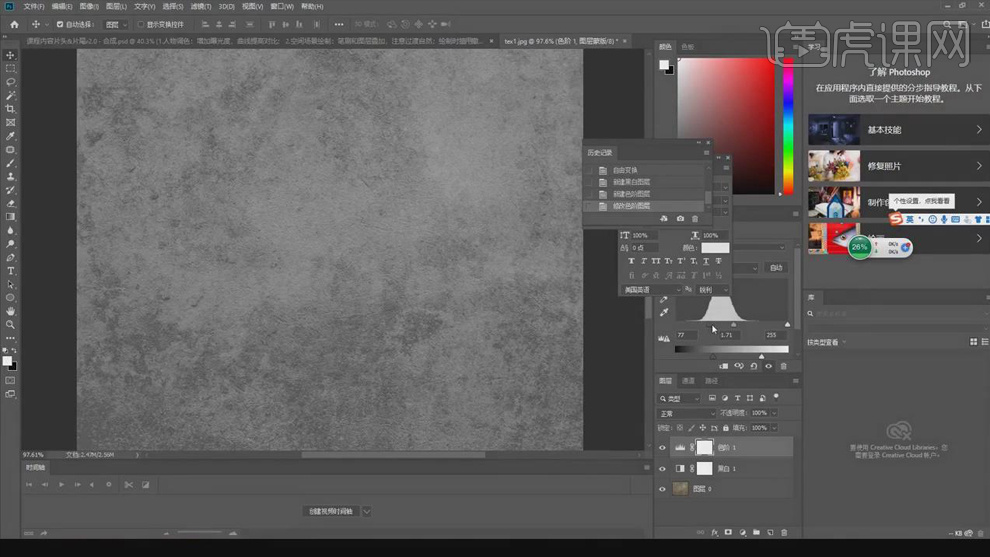
13.创建【Noices】节点,导入贴图;创建【Bump】节点,将其连接。
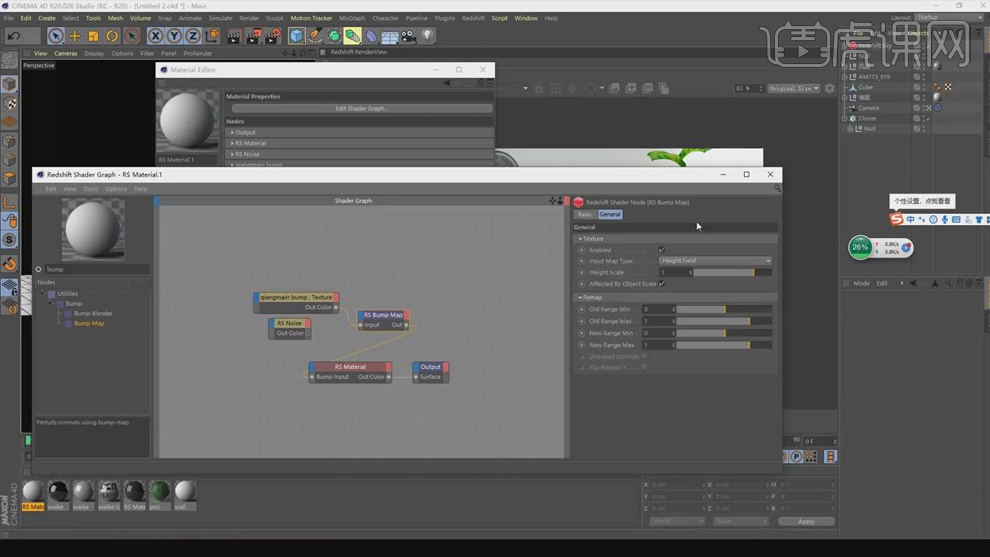
14.创建木地板的材质球,导入地板贴图素材,勾选【Enable】、【Srgb】,创建【Bump】节点,将其连接。将材质球赋给地面。
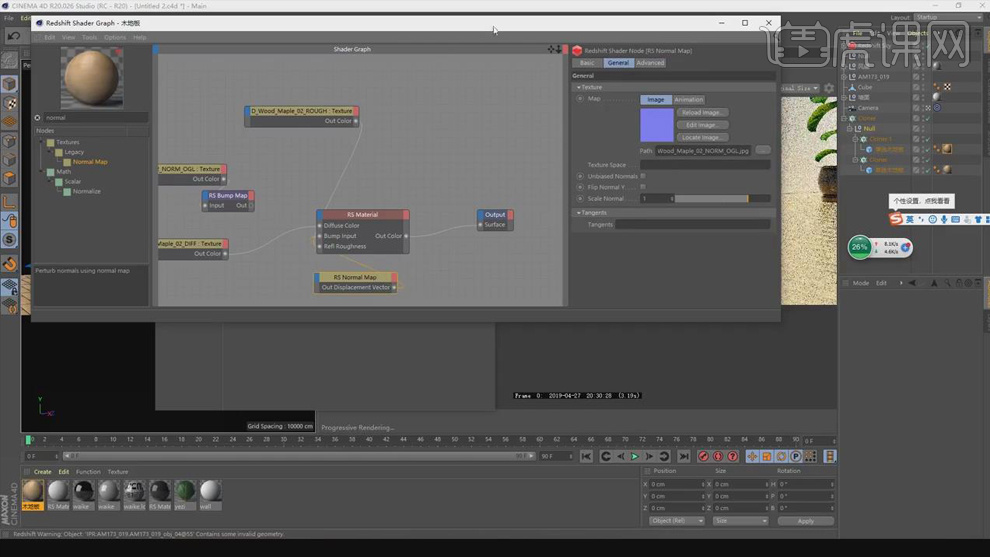
15.创建立方体,调整厚度和大小,移动到墙面的上方和模型的左侧,制作半封闭空间;写灯光,【旋转工具】调整光照角度,效果如下。
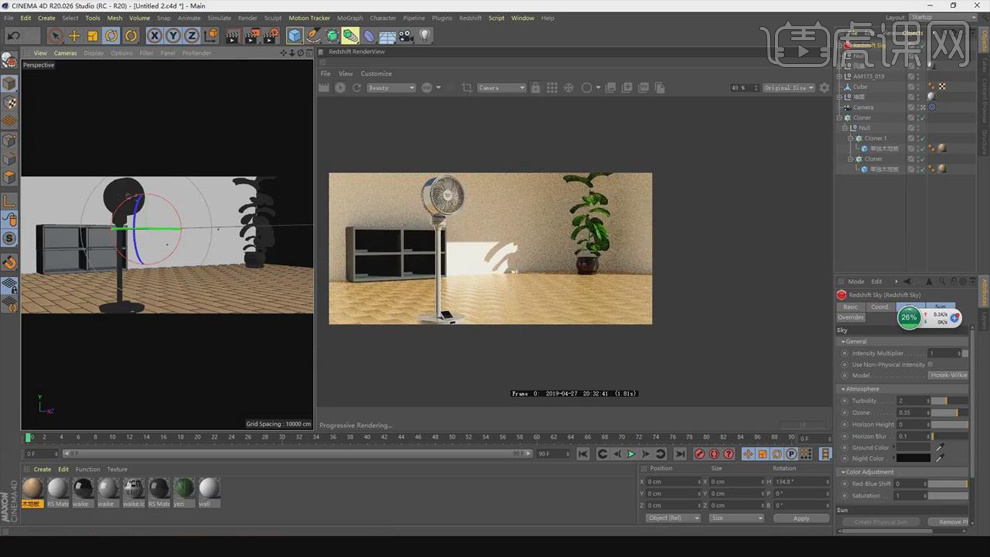
16.课后作业如下。
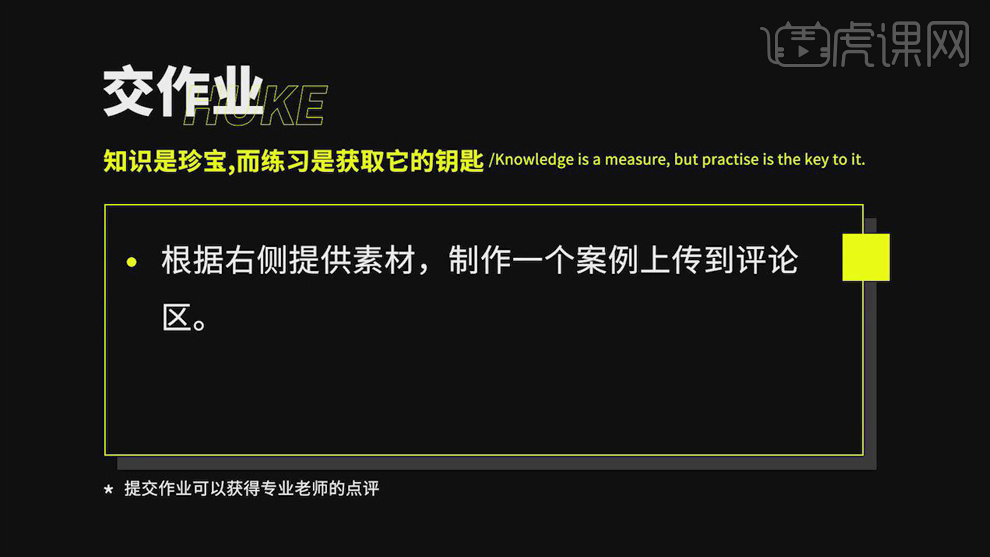
C4D如何对圣诞树场景进行渲染
1,新建一个【平面】。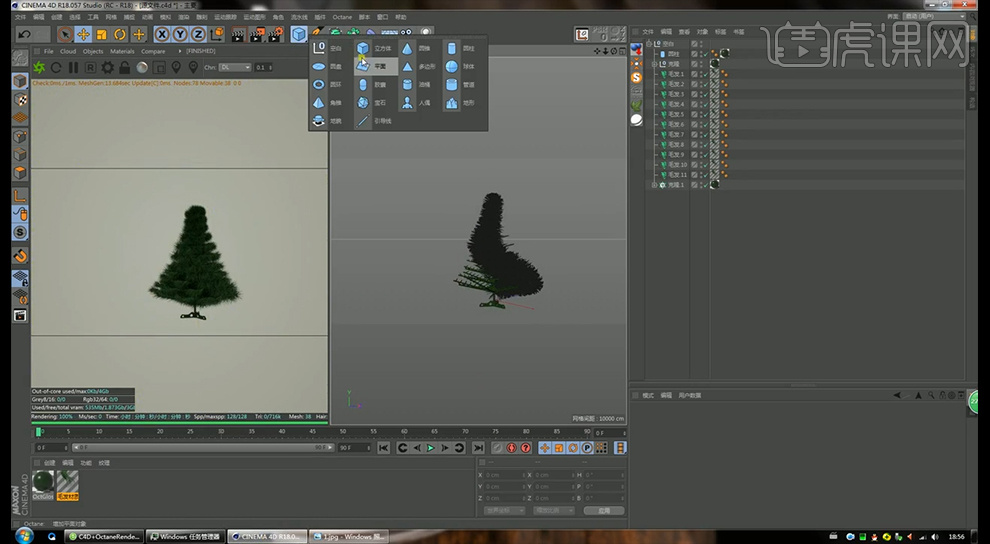
2,添加效果器【Hdri Envionment 】,将【空白】改为【圣诞树】。

3,选中【Octaneshy(天空)】,点击【右键】里的【HDRI Link】,再选中【Octaneshy(天空)】的图标,点击【Texture(图像纹理)】,将【Power(环境光)】改为0.3.再把【file(文件)】拖到新建的【HDRI Link】图标上。双击【HDRI Link】图标,选择 【Por Studiot】里的【HDRI STUDIOvol2030】.

4,点击【Materials】,添加【Octane Glossy Material】材质,双击【Octane Glossy Material】材质球,【Diffuse(漫射通道)】里的【color】改为蓝灰色,【Specular(高光)】改为1.6。将材质赋予【平面】。

5,新建【File(文件)】添加效果器【星形】,将【对象】里面的【点】改成5,再添加一个效果器【挤压】。将【星形】设为外层【挤压】的【子集】,将【挤压】,将【封顶】的【末端】和【顶端】改为【圆角封顶】,将【末端】和【顶端】的【半径】改为35,再勾选【约束】。

6,点击【挤压】,将其转变为【可编辑对象】,再点击【右键】选择【连接对象+删除】,改名为【五角星】,再复制到原文件。再将【五角星】位置摆放在【圣诞树】的顶端调整好【角度】。

7,点击【Materials】,添加【Octane Specular Material】材质,双击【Octane Glossy Material】材质球,点击【Roughness(粗超度)】里的【float(粒子数)】改为0.41.【Transmission(传输)】里的【颜色】改为蓝色,【Specular(粗超度)】改为0.1。点击【Medium(介质)】里,点击添加【Scatering medium(发散介质)】,点击【Scatering medium(发散介质)】,将里面的,【Dersity(密度)】改为0.325773,再点击【Emission(发射)】里的【C4Doctane】【blackbodyEmission(黑体发光)】,将里面的【shader】里的【power】改为400。【Density(发射量)】改为104.4。将【Volume Step Length(步幅数量)】改为0.025。将材质赋予【五角星】。
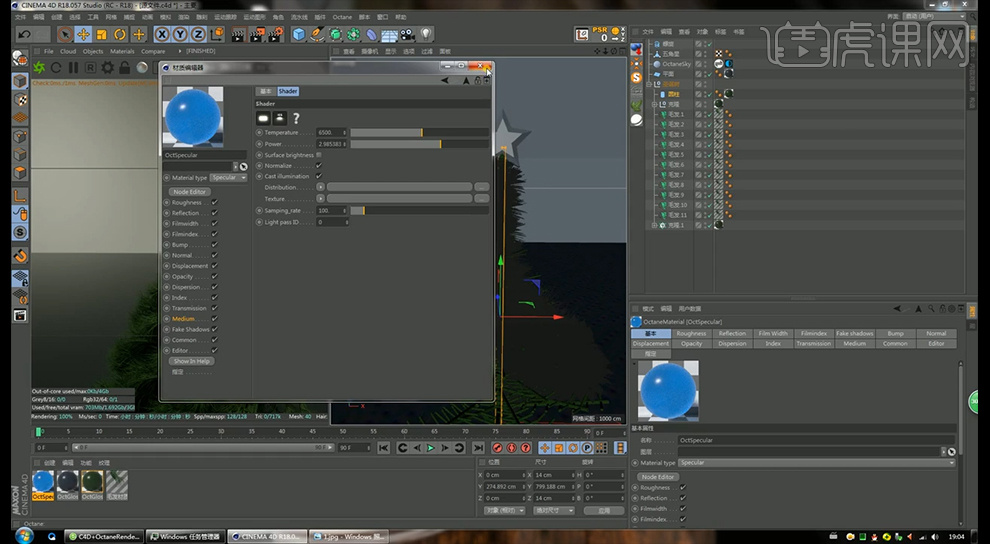
8,添加效果器【螺旋】,将【螺旋】【旋转】90度,点击【对象】里的【终点半径】改为18,【起始半径】改为230,【高度】改为567,【旋转】角度如图所示。

9,添加效果器【圆环】,缩小,再添加效果器【扫描】,将【圆环】和【螺旋】,设为外层【扫描】的【子集】,如图下图所示。再将【圆环】的【对象】里的【半径】改为4。

10,点击【扫描】,按住【Ctrl】,复制一个【扫描】,旋转位置如下图所示。

11,复制原先点击【Materials】,添加的【Octane Specular Material】材质, 点击【Roughness(粗超度)】里的【float(粒子数)】改为0.27.【Transmission(传输)】里的【颜色】改为紫色,点击【Medium(介质)】里,点击添加【Scatering medium(发散介质)】,点击【Scatering medium(发散介质)】,将里面的,【Dersity(密度)】改为0.019。将材质赋予【扫描1】在复制这个【Octane Specular Material】材质,将【Transmission(传输)】里的【颜色】改为红色,将材质赋予【扫描】,再选中所以的【圆环】,将其【半径】改为2.5。
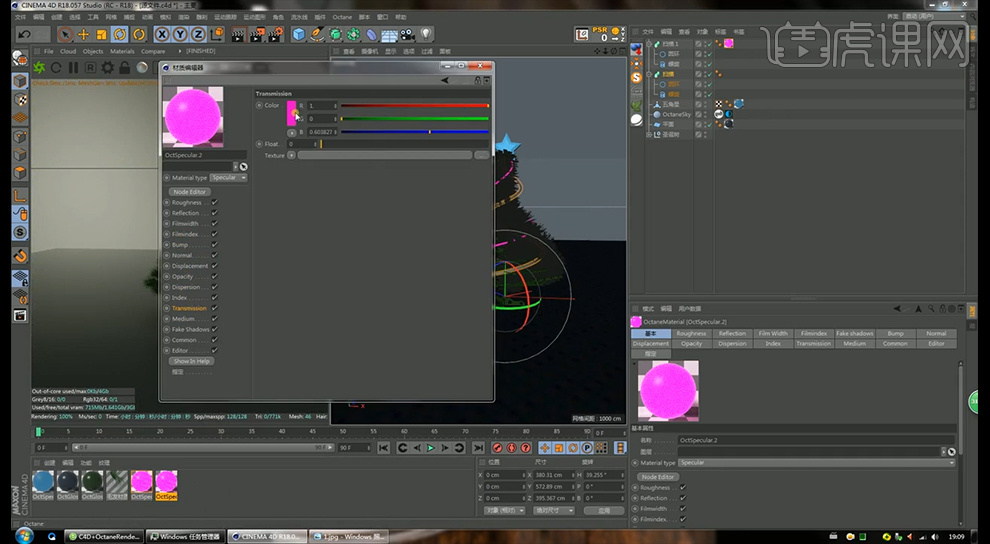
12,点击【Materials】,添加【Octane Glossy Material】材质,双击【Octane Glossy Material】材质球,【Diffuse(漫射通道)】里的点击【Texture(图像纹理)】里的【表面】的【星形】,再点击【星形】,将【颜色1】改为蓝色,【颜色2】改为黄色,【密度】改为6。

13,新建【球体】,将【球体】的【半径】改为25。将刚才新建的【Octane Glossy Material】材质 赋予【球体】,调节大小如下图。

14,复制9个【球体】,再复制上面【Octane Glossy Material】【星形】材质,将【颜色1】改为黄色,【颜色2】改为紫色,,调节【位置】如下所示 。

15,新建一个【立方体】,【立方体】转变为【可编辑对象】,点击【(K)切刀工具】,切出如下图所示。点击【面模式】,用【选择工具】选择如下图所示【外框】,再点击【右键】选择【偏移】,【偏移】改为7。

16,再点击【(K)切刀工具】,切出如下图所示。点击【面模式】,用【选择工具】选择如下图所示,再点击【右键】选择【分裂】,再选中【分裂】出来的所有面【偏移】,在点击【右键】选择【偏移】改为3

17,添加效果器。【蔓叶类曲线】,点击【蔓叶类曲线】的【对象】里的【类型】改为【双扭】,再添加效果器【矩形】和【扫描】,将【矩形】和【蔓叶类曲线】作为【扫描】的子集。将【矩形】里的【对象】里的【宽度】改为4,【高度】改为108,再点击【扫描】将其转变为【可编辑图形】。再全选【扫描】所以层级,点击【右键】选择【链接对象+删除】。再将【轴心】调到最右边。

18,添加效果器【克隆】,将【扫描】作为【克隆】的子集,点击【克隆】的对象,将【模式】改为【放射】,取消【固定克隆】,【平面】改为XZ,【半径】改为0,【数量】改为10,【变换】里的【旋转H】改为-90度。将【位置】紧贴礼物盒。

19,添加效果器【矩形】,将其转变为【可编辑图形】,【缩放】成【长条】,再点击【点模式】,用【切刀工具】在尾部切个【垂直平分点】,再将这个点往上拖,做出剪刀尾巴的形状。
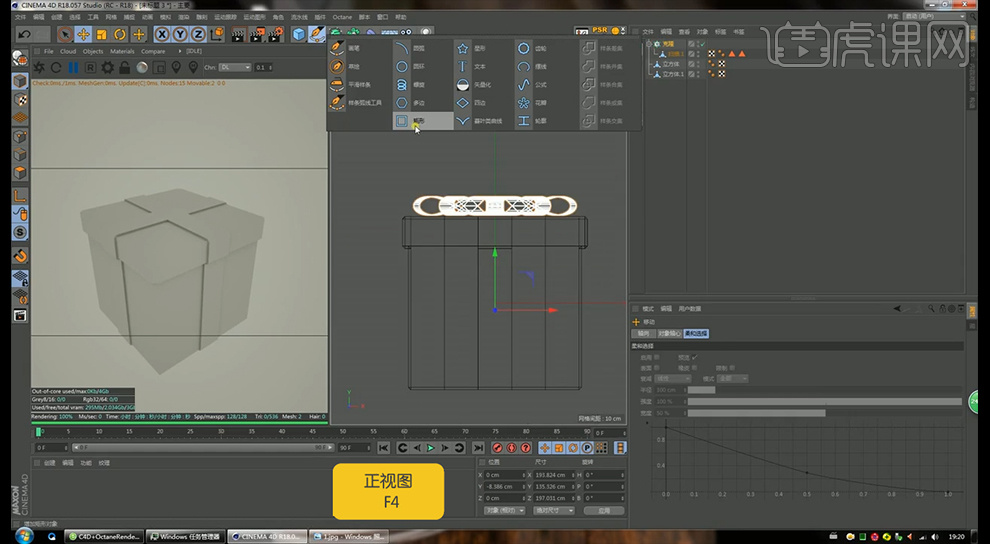
20,添加效果器【挤压】,点击【封顶】,将【类型】改为【四边形】,勾选【标准网格】,【宽度】改为3。点击【矩形】的【对象】将【点差值方式】改为【自然】,【数量】改为52。
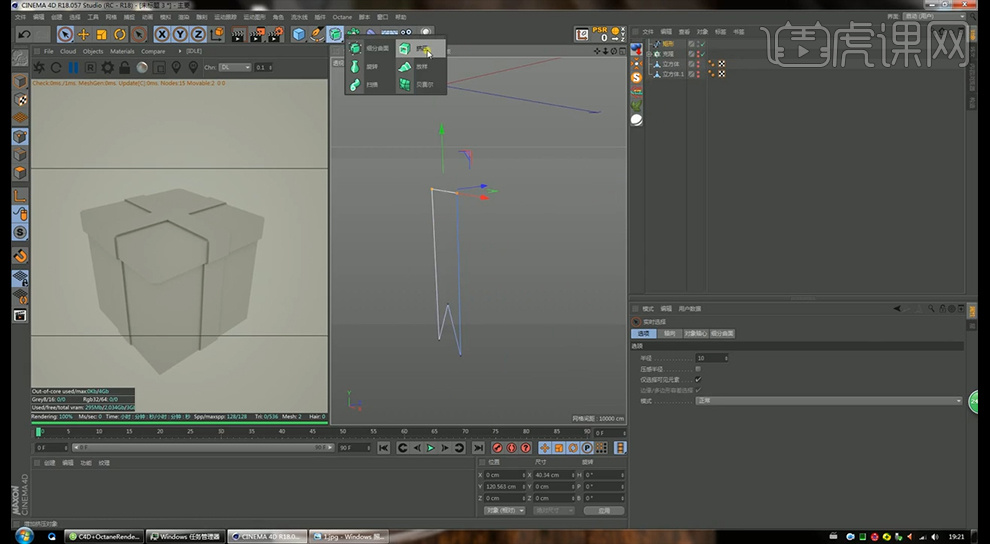
21,添加效果器【扭曲】,再选中【挤压】,按【Alt+G】编组,【扭曲】调节【大小】如下图所示。【扭曲】幅度如下图所示。改名为【礼物盒】。复制到【圣诞树文件】,点击【过滤】,取消勾选的【变型器】,

22,点击【Materials】,添加的【Octane Specular Material】材质,,双击【Octane Glossy Material】材质球,【颜色】改为灰色【index】改为【1.6】,再点击【Roughness】改为0.99.将【Octane Specular Material】材质赋予【礼物盒】。【颜色】如下图所示。

23,,点击【Materials】,添加的【Octane Specular Material】材质,,双击【Octane Glossy Material】材质球,【颜色】改为红色,【index】改为【1.6】,再点击【Roughness】改为0.5.将【Octane Specular Material】材质赋予【礼物盒彩带(克隆,;立方体,立方体1)】。【颜色】如下图所示。

24,复制两个【礼物盒】摆放位置如下图。再点击【Objectc】选择【Octane Carriera】摄像机。

25, 点击【渲染设置】把【路径/kernels】改为【Pathracing】 .【渲染器】改为【Octane Renderes】,【输出】【格式】改为PNG。

26,点击添加【objects】里的【Octane Arealight】,添加灯光,,【Octane Arealight】灯光,的【位置】,移动到右上角。点击渲染。

27,打开【AE】,双击导入渲染的素材, 点击【效果】添加【模糊和锐化】的【锐化】,再将【锐化量】改为20,然后点击【效果】添加【颜色校正】的【色阶】, 点击【效果】添加【颜色校正】的【曝光度】,将【曝光度】改为0.5。点击【效果】添加【颜色校正】的【色相饱和度】,提高【饱和度】 。点击【效果】添加【颜色校正】的【曲线】,调节明暗度。
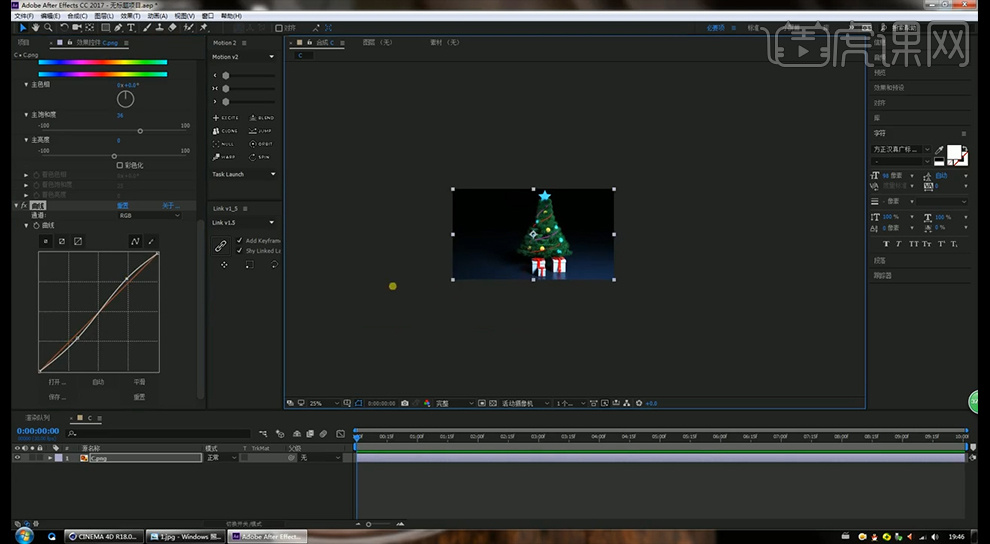
28,新建一个【纯色图层】,然后点击【效果】添加【Video Copilot】的【Optkal Flares 】,点击【Options】找到你想要的光晕,点击【OK】。
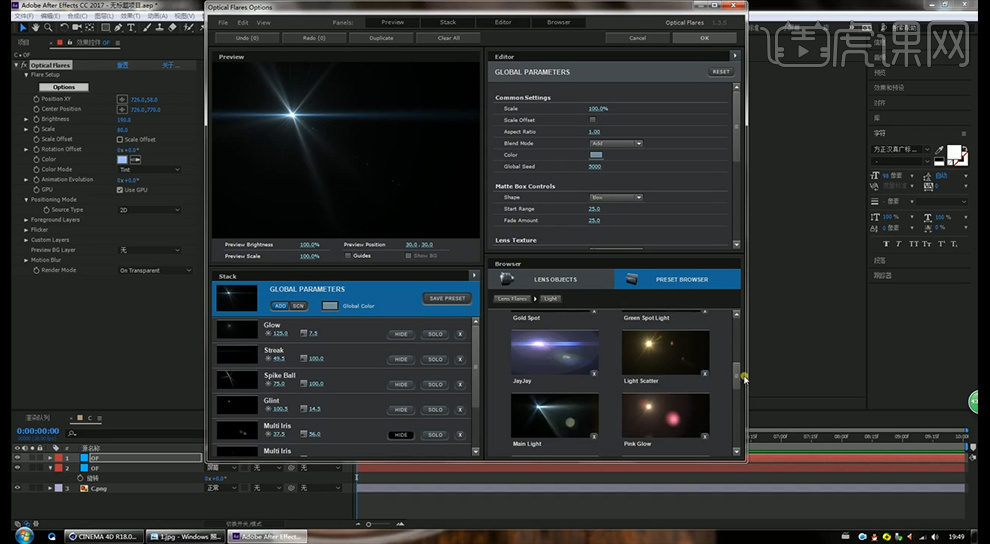
29,最终效果图如下所示。

使用C4D如何将圣诞树场景建模
1,新建一个【平面】。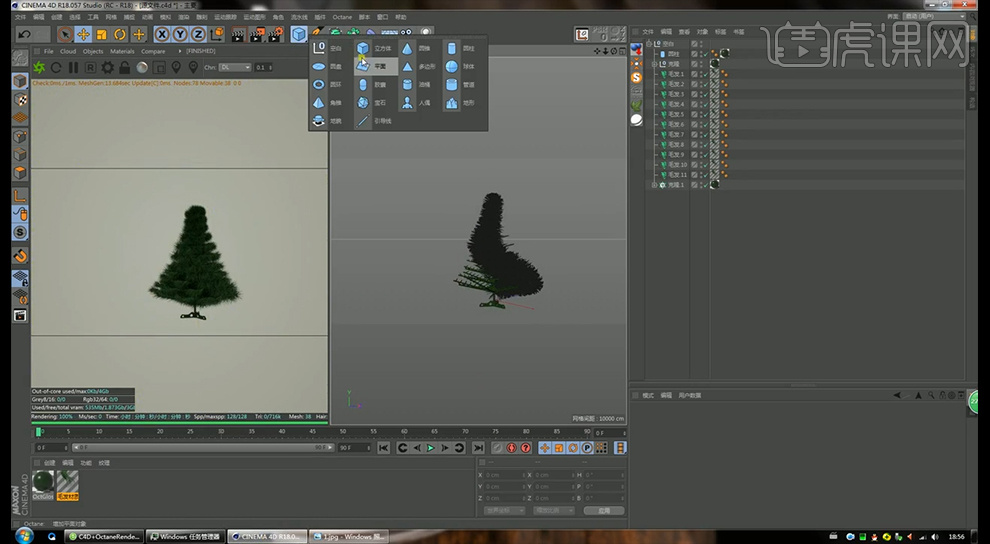
2,添加效果器【Hdri Envionment 】,将【空白】改为【圣诞树】。

3,选中【Octaneshy(天空)】,点击【右键】里的【HDRI Link】,再选中【Octaneshy(天空)】的图标,点击【Texture(图像纹理)】,将【Power(环境光)】改为0.3.再把【file(文件)】拖到新建的【HDRI Link】图标上。双击【HDRI Link】图标,选择 【Por Studiot】里的【HDRI STUDIOvol2030】.

4,点击【Materials】,添加【Octane Glossy Material】材质,双击【Octane Glossy Material】材质球,【Diffuse(漫射通道)】里的【color】改为蓝灰色,【Specular(高光)】改为1.6。将材质赋予【平面】。

5,新建【File(文件)】添加效果器【星形】,将【对象】里面的【点】改成5,再添加一个效果器【挤压】。将【星形】设为外层【挤压】的【子集】,将【挤压】,将【封顶】的【末端】和【顶端】改为【圆角封顶】,将【末端】和【顶端】的【半径】改为35,再勾选【约束】。

6,点击【挤压】,将其转变为【可编辑对象】,再点击【右键】选择【连接对象+删除】,改名为【五角星】,再复制到原文件。再将【五角星】位置摆放在【圣诞树】的顶端调整好【角度】。

7,点击【Materials】,添加【Octane Specular Material】材质,双击【Octane Glossy Material】材质球,点击【Roughness(粗超度)】里的【float(粒子数)】改为0.41.【Transmission(传输)】里的【颜色】改为蓝色,【Specular(粗超度)】改为0.1。点击【Medium(介质)】里,点击添加【Scatering medium(发散介质)】,点击【Scatering medium(发散介质)】,将里面的,【Dersity(密度)】改为0.325773,再点击【Emission(发射)】里的【C4Doctane】【blackbodyEmission(黑体发光)】,将里面的【shader】里的【power】改为400。【Density(发射量)】改为104.4。将【Volume Step Length(步幅数量)】改为0.025。将材质赋予【五角星】。
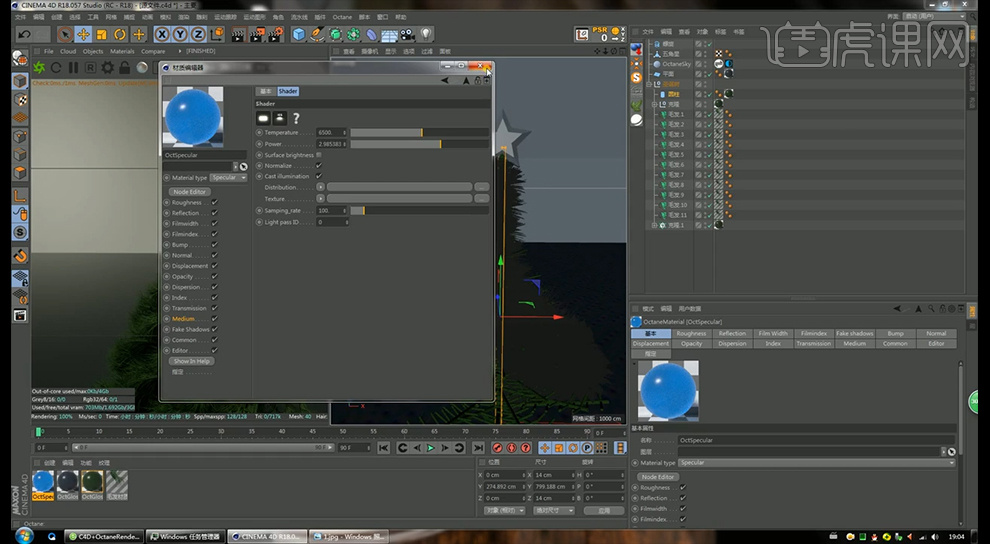
8,添加效果器【螺旋】,将【螺旋】【旋转】90度,点击【对象】里的【终点半径】改为18,【起始半径】改为230,【高度】改为567,【旋转】角度如图所示。

9,添加效果器【圆环】,缩小,再添加效果器【扫描】,将【圆环】和【螺旋】,设为外层【扫描】的【子集】,如图下图所示。再将【圆环】的【对象】里的【半径】改为4。

10,点击【扫描】,按住【Ctrl】,复制一个【扫描】,旋转位置如下图所示。

11,复制原先点击【Materials】,添加的【Octane Specular Material】材质, 点击【Roughness(粗超度)】里的【float(粒子数)】改为0.27.【Transmission(传输)】里的【颜色】改为紫色,点击【Medium(介质)】里,点击添加【Scatering medium(发散介质)】,点击【Scatering medium(发散介质)】,将里面的,【Dersity(密度)】改为0.019。将材质赋予【扫描1】在复制这个【Octane Specular Material】材质,将【Transmission(传输)】里的【颜色】改为红色,将材质赋予【扫描】,再选中所以的【圆环】,将其【半径】改为2.5。
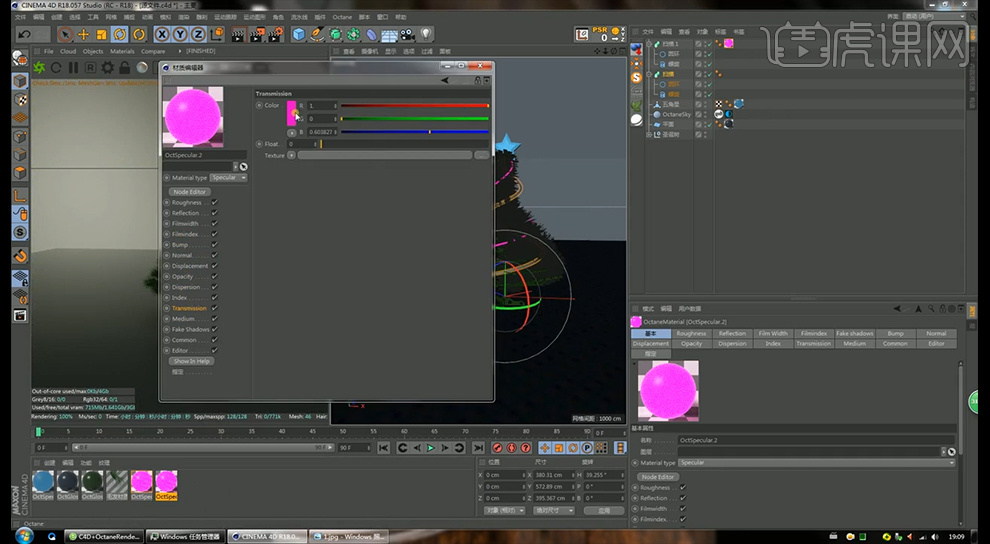
12,点击【Materials】,添加【Octane Glossy Material】材质,双击【Octane Glossy Material】材质球,【Diffuse(漫射通道)】里的点击【Texture(图像纹理)】里的【表面】的【星形】,再点击【星形】,将【颜色1】改为蓝色,【颜色2】改为黄色,【密度】改为6。

13,新建【球体】,将【球体】的【半径】改为25。将刚才新建的【Octane Glossy Material】材质 赋予【球体】,调节大小如下图。

14,复制9个【球体】,再复制上面【Octane Glossy Material】【星形】材质,将【颜色1】改为黄色,【颜色2】改为紫色,,调节【位置】如下所示 。

15,新建一个【立方体】,【立方体】转变为【可编辑对象】,点击【(K)切刀工具】,切出如下图所示。点击【面模式】,用【选择工具】选择如下图所示【外框】,再点击【右键】选择【偏移】,【偏移】改为7。

16,再点击【(K)切刀工具】,切出如下图所示。点击【面模式】,用【选择工具】选择如下图所示,再点击【右键】选择【分裂】,再选中【分裂】出来的所有面【偏移】,在点击【右键】选择【偏移】改为3

17,添加效果器。【蔓叶类曲线】,点击【蔓叶类曲线】的【对象】里的【类型】改为【双扭】,再添加效果器【矩形】和【扫描】,将【矩形】和【蔓叶类曲线】作为【扫描】的子集。将【矩形】里的【对象】里的【宽度】改为4,【高度】改为108,再点击【扫描】将其转变为【可编辑图形】。再全选【扫描】所以层级,点击【右键】选择【链接对象+删除】。再将【轴心】调到最右边。

18,添加效果器【克隆】,将【扫描】作为【克隆】的子集,点击【克隆】的对象,将【模式】改为【放射】,取消【固定克隆】,【平面】改为XZ,【半径】改为0,【数量】改为10,【变换】里的【旋转H】改为-90度。将【位置】紧贴礼物盒。

19,添加效果器【矩形】,将其转变为【可编辑图形】,【缩放】成【长条】,再点击【点模式】,用【切刀工具】在尾部切个【垂直平分点】,再将这个点往上拖,做出剪刀尾巴的形状。
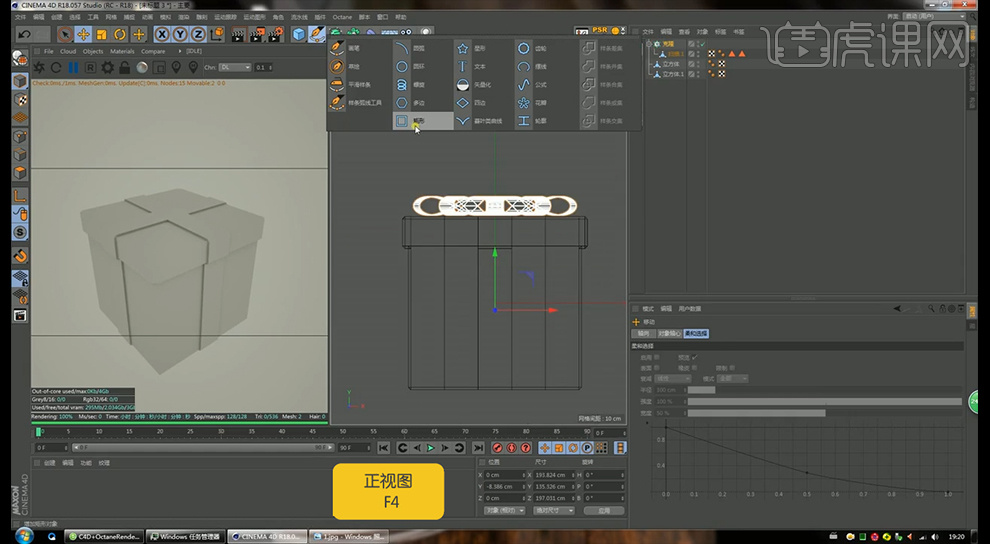
20,添加效果器【挤压】,点击【封顶】,将【类型】改为【四边形】,勾选【标准网格】,【宽度】改为3。点击【矩形】的【对象】将【点差值方式】改为【自然】,【数量】改为52。
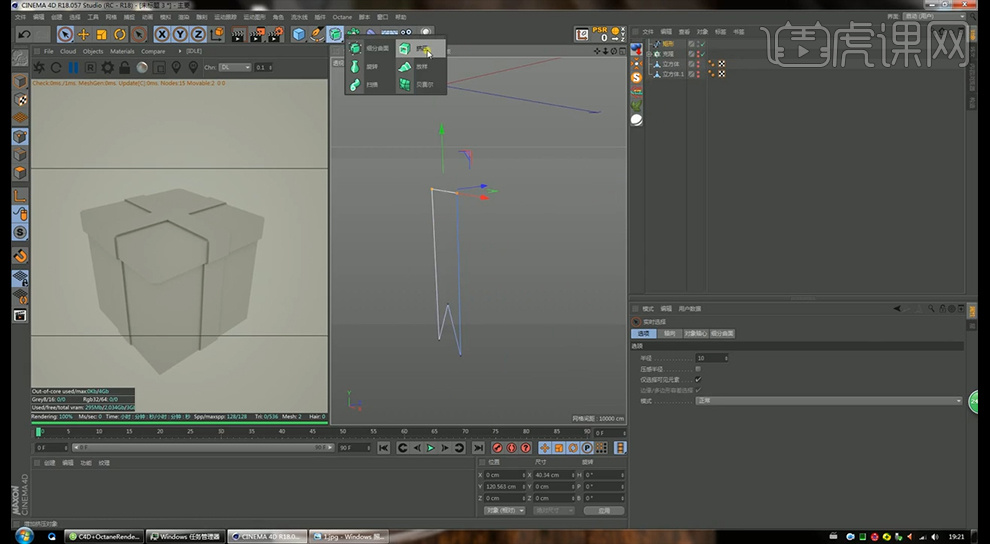
21,添加效果器【扭曲】,再选中【挤压】,按【Alt+G】编组,【扭曲】调节【大小】如下图所示。【扭曲】幅度如下图所示。改名为【礼物盒】。复制到【圣诞树文件】,点击【过滤】,取消勾选的【变型器】,

22,点击【Materials】,添加的【Octane Specular Material】材质,,双击【Octane Glossy Material】材质球,【颜色】改为灰色【index】改为【1.6】,再点击【Roughness】改为0.99.将【Octane Specular Material】材质赋予【礼物盒】。【颜色】如下图所示。

23,,点击【Materials】,添加的【Octane Specular Material】材质,,双击【Octane Glossy Material】材质球,【颜色】改为红色,【index】改为【1.6】,再点击【Roughness】改为0.5.将【Octane Specular Material】材质赋予【礼物盒彩带(克隆,;立方体,立方体1)】。【颜色】如下图所示。

24,复制两个【礼物盒】摆放位置如下图。再点击【Objectc】选择【Octane Carriera】摄像机。

25, 点击【渲染设置】把【路径/kernels】改为【Pathracing】 .【渲染器】改为【Octane Renderes】,【输出】【格式】改为PNG。

26,点击添加【objects】里的【Octane Arealight】,添加灯光,,【Octane Arealight】灯光,的【位置】,移动到右上角。点击渲染。

27,打开【AE】,双击导入渲染的素材, 点击【效果】添加【模糊和锐化】的【锐化】,再将【锐化量】改为20,然后点击【效果】添加【颜色校正】的【色阶】, 点击【效果】添加【颜色校正】的【曝光度】,将【曝光度】改为0.5。点击【效果】添加【颜色校正】的【色相饱和度】,提高【饱和度】 。点击【效果】添加【颜色校正】的【曲线】,调节明暗度。
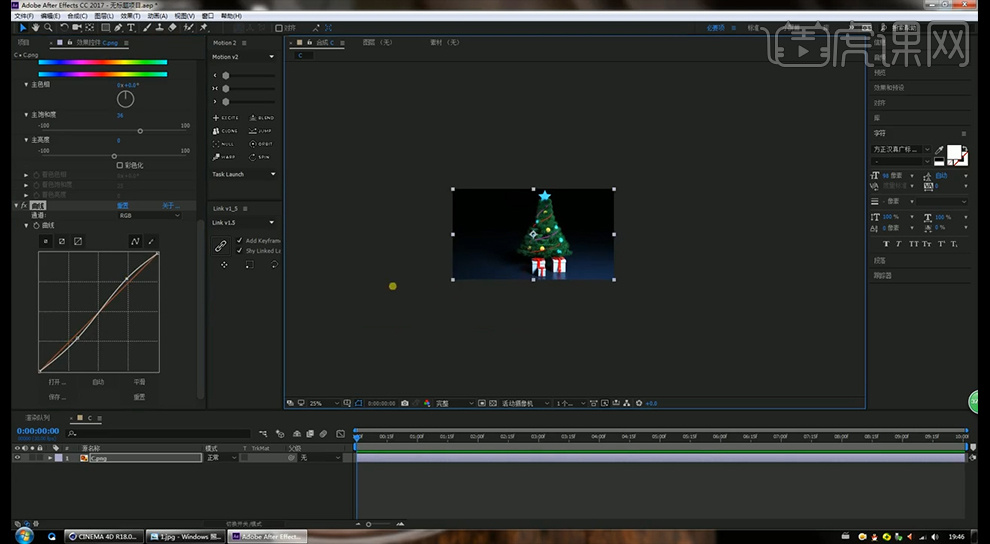
28,新建一个【纯色图层】,然后点击【效果】添加【Video Copilot】的【Optkal Flares 】,点击【Options】找到你想要的光晕,点击【OK】。
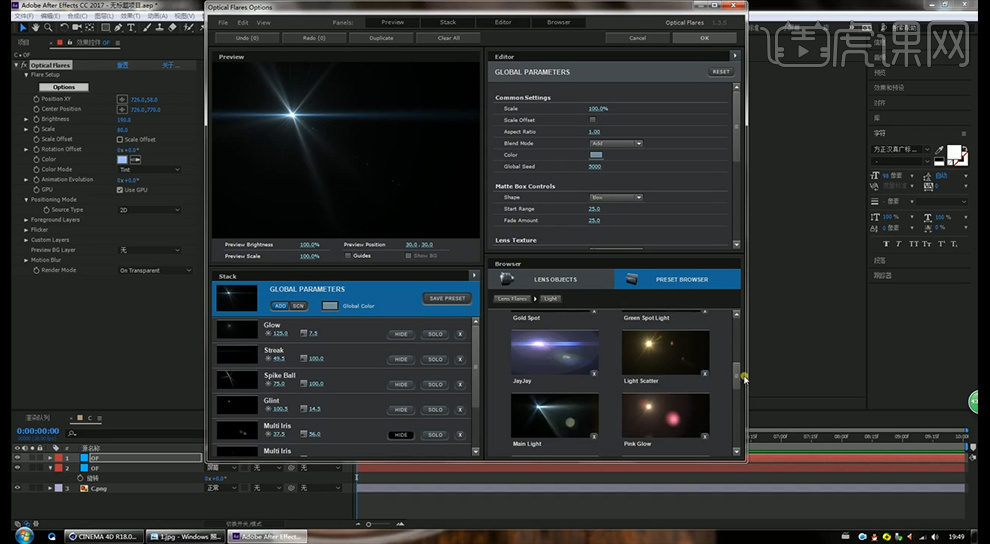
29,最终效果图如下所示。